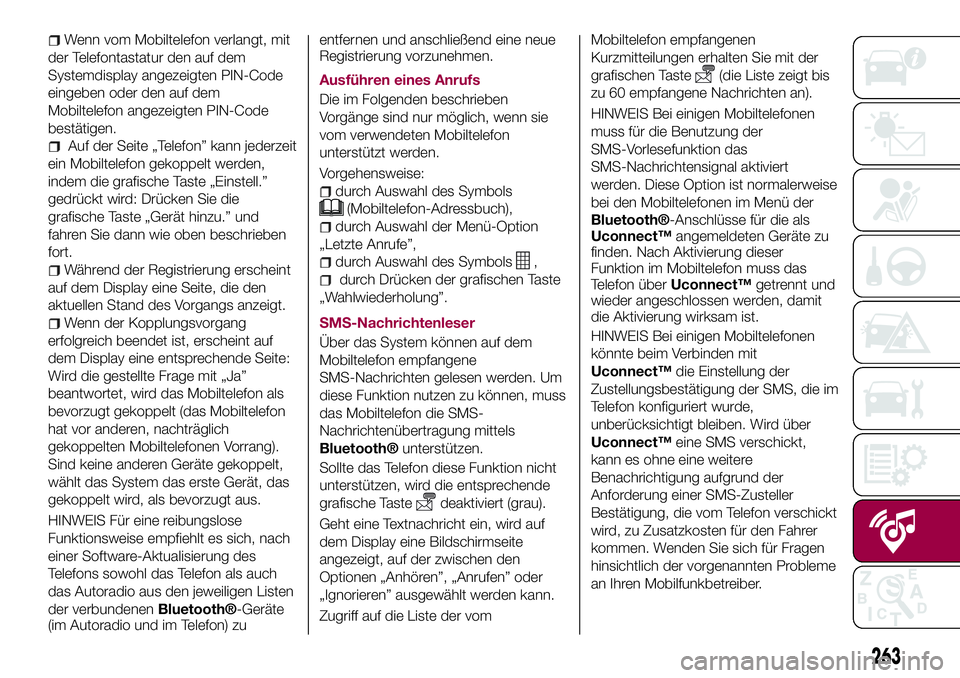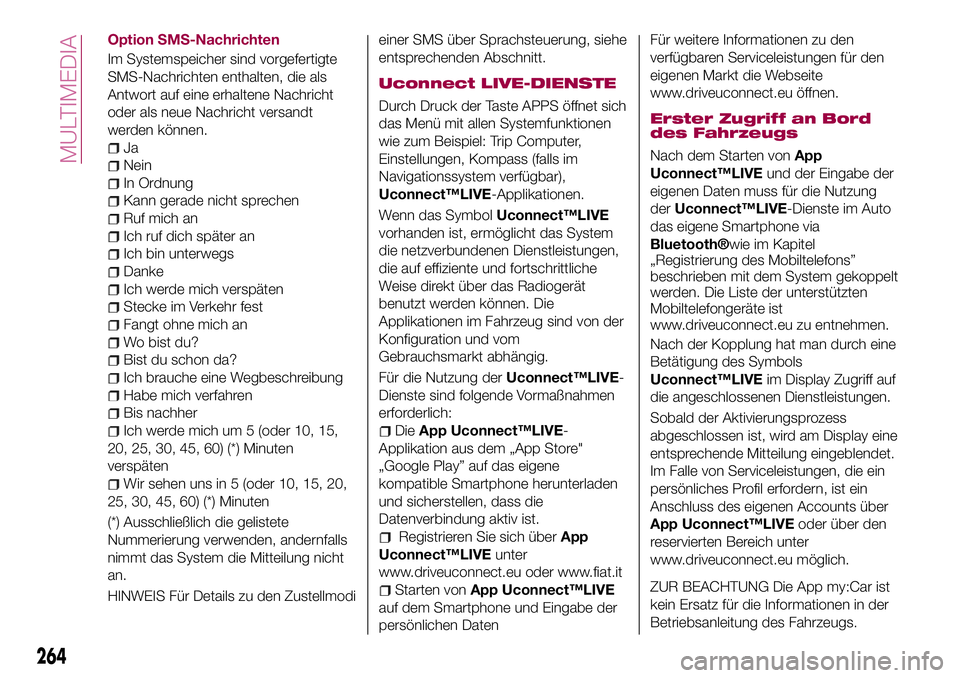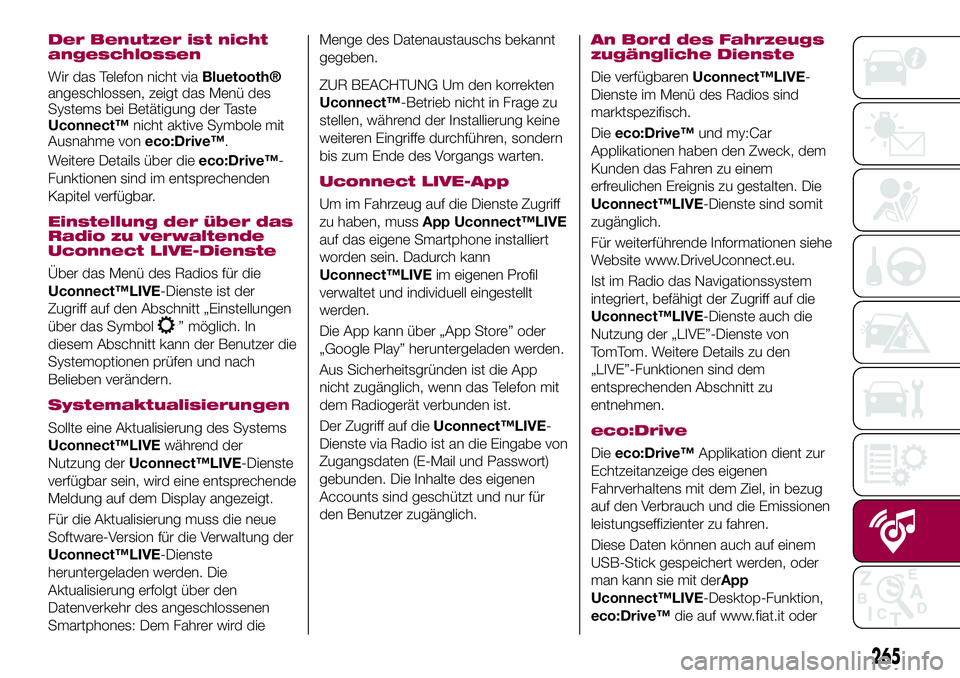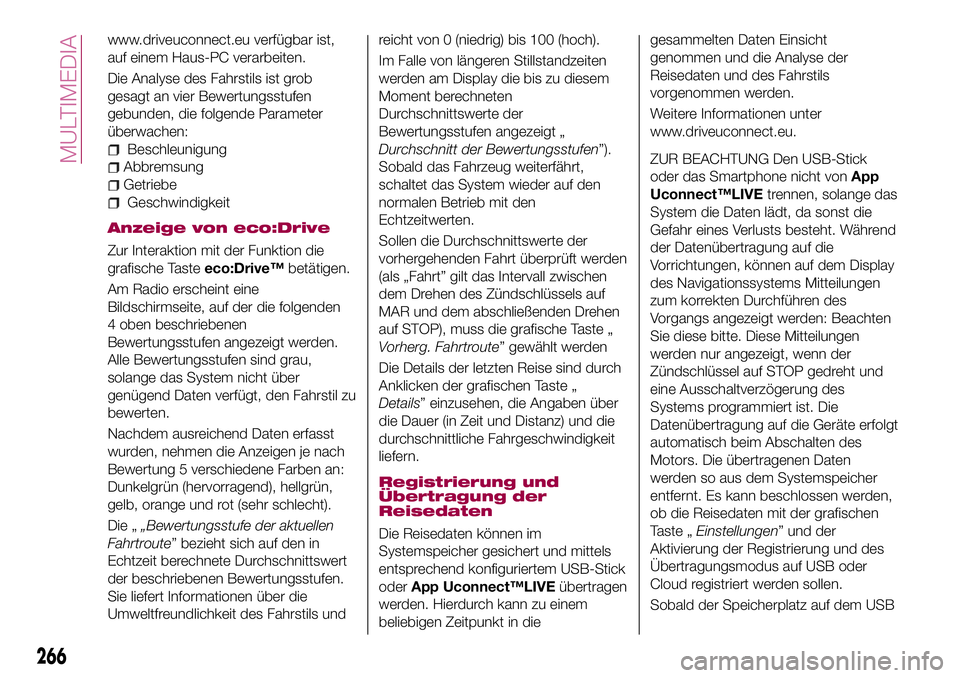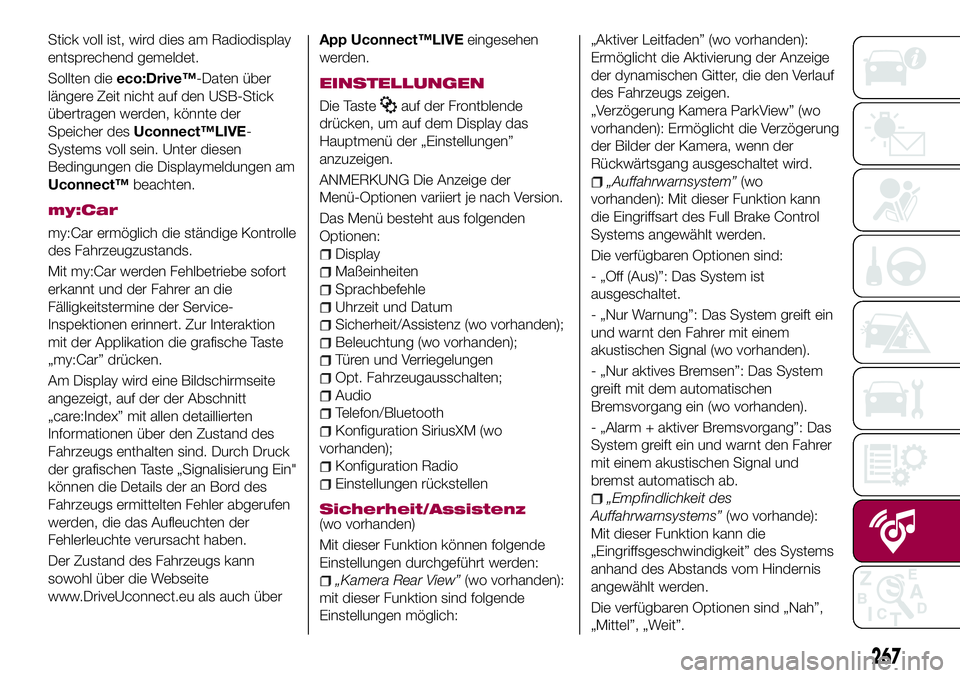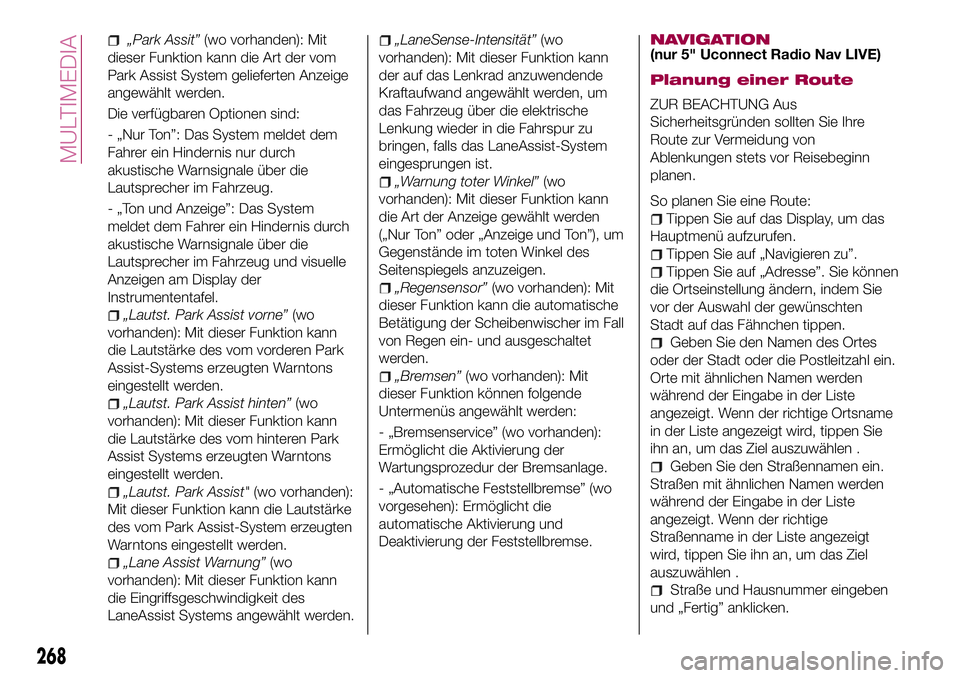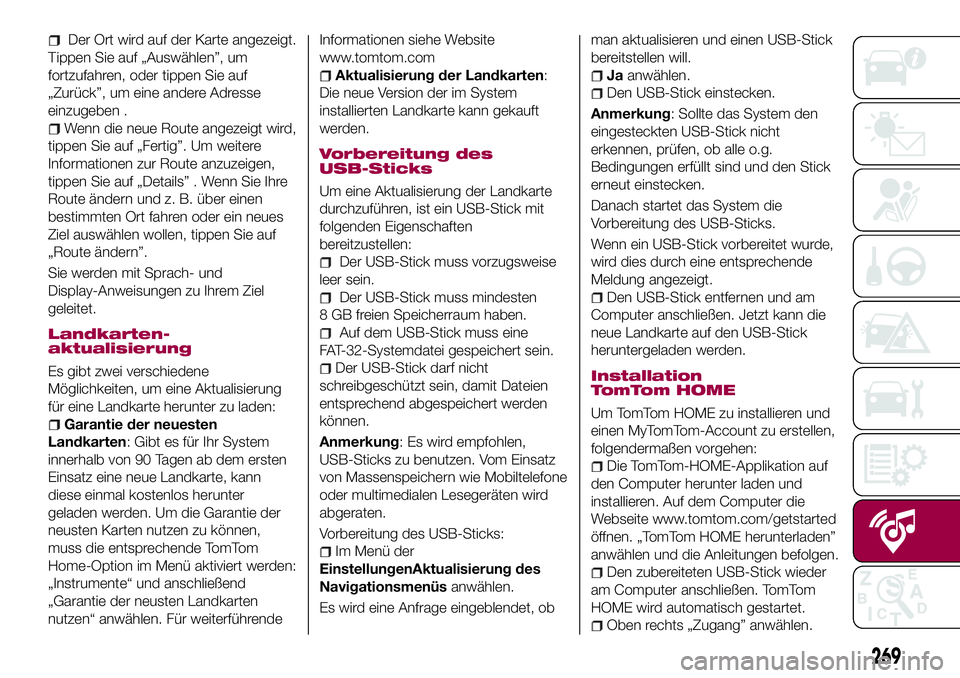Page 265 of 300
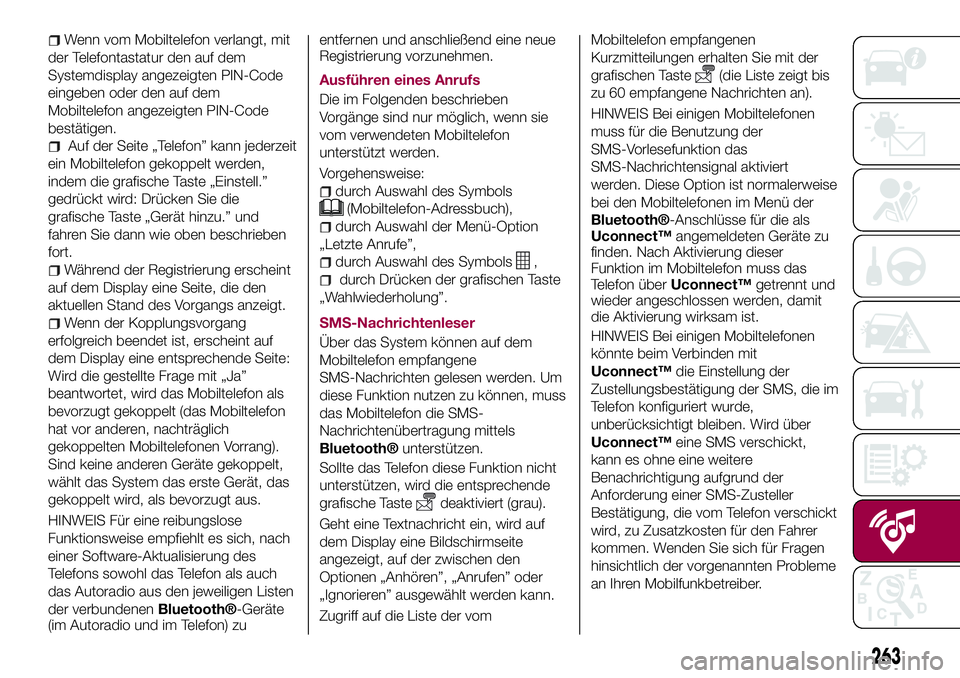
Wenn vom Mobiltelefon verlangt, mit
der Telefontastatur den auf dem
Systemdisplay angezeigten PIN-Code
eingeben oder den auf dem
Mobiltelefon angezeigten PIN-Code
bestätigen.
Auf der Seite „Telefon” kann jederzeit
ein Mobiltelefon gekoppelt werden,
indem die grafische Taste „Einstell.”
gedrückt wird: Drücken Sie die
grafische Taste „Gerät hinzu.” und
fahren Sie dann wie oben beschrieben
fort.
Während der Registrierung erscheint
auf dem Display eine Seite, die den
aktuellen Stand des Vorgangs anzeigt.
Wenn der Kopplungsvorgang
erfolgreich beendet ist, erscheint auf
dem Display eine entsprechende Seite:
Wird die gestellte Frage mit „Ja”
beantwortet, wird das Mobiltelefon als
bevorzugt gekoppelt (das Mobiltelefon
hat vor anderen, nachträglich
gekoppelten Mobiltelefonen Vorrang).
Sind keine anderen Geräte gekoppelt,
wählt das System das erste Gerät, das
gekoppelt wird, als bevorzugt aus.
HINWEIS Für eine reibungslose
Funktionsweise empfiehlt es sich, nach
einer Software-Aktualisierung des
Telefons sowohl das Telefon als auch
das Autoradio aus den jeweiligen Listen
der verbundenen
Bluetooth®-Geräte
(im Autoradio und im Telefon) zuentfernen und anschließend eine neue
Registrierung vorzunehmen.
Ausführen eines Anrufs
Die im Folgenden beschrieben
Vorgänge sind nur möglich, wenn sie
vom verwendeten Mobiltelefon
unterstützt werden.
Vorgehensweise:
durch Auswahl des Symbols
(Mobiltelefon-Adressbuch),
durch Auswahl der Menü-Option
„Letzte Anrufe”,
durch Auswahl des Symbols,
durch Drücken der grafischen Taste
„Wahlwiederholung”.
SMS-Nachrichtenleser
Über das System können auf dem
Mobiltelefon empfangene
SMS-Nachrichten gelesen werden. Um
diese Funktion nutzen zu können, muss
das Mobiltelefon die SMS-
Nachrichtenübertragung mittels
Bluetooth®unterstützen.
Sollte das Telefon diese Funktion nicht
unterstützen, wird die entsprechende
grafische Taste
deaktiviert (grau).
Geht eine Textnachricht ein, wird auf
dem Display eine Bildschirmseite
angezeigt, auf der zwischen den
Optionen „Anhören”, „Anrufen” oder
„Ignorieren” ausgewählt werden kann.
Zugriff auf die Liste der vomMobiltelefon empfangenen
Kurzmitteilungen erhalten Sie mit der
grafischen Taste
(die Liste zeigt bis
zu 60 empfangene Nachrichten an).
HINWEIS Bei einigen Mobiltelefonen
muss für die Benutzung der
SMS-Vorlesefunktion das
SMS-Nachrichtensignal aktiviert
werden. Diese Option ist normalerweise
bei den Mobiltelefonen im Menü der
Bluetooth®-Anschlüsse für die als
Uconnect™angemeldeten Geräte zu
finden. Nach Aktivierung dieser
Funktion im Mobiltelefon muss das
Telefon überUconnect™getrennt und
wieder angeschlossen werden, damit
die Aktivierung wirksam ist.
HINWEIS Bei einigen Mobiltelefonen
könnte beim Verbinden mit
Uconnect™die Einstellung der
Zustellungsbestätigung der SMS, die im
Telefon konfiguriert wurde,
unberücksichtigt bleiben. Wird über
Uconnect™eine SMS verschickt,
kann es ohne eine weitere
Benachrichtigung aufgrund der
Anforderung einer SMS-Zusteller
Bestätigung, die vom Telefon verschickt
wird, zu Zusatzkosten für den Fahrer
kommen. Wenden Sie sich für Fragen
hinsichtlich der vorgenannten Probleme
an Ihren Mobilfunkbetreiber.
263
Page 266 of 300
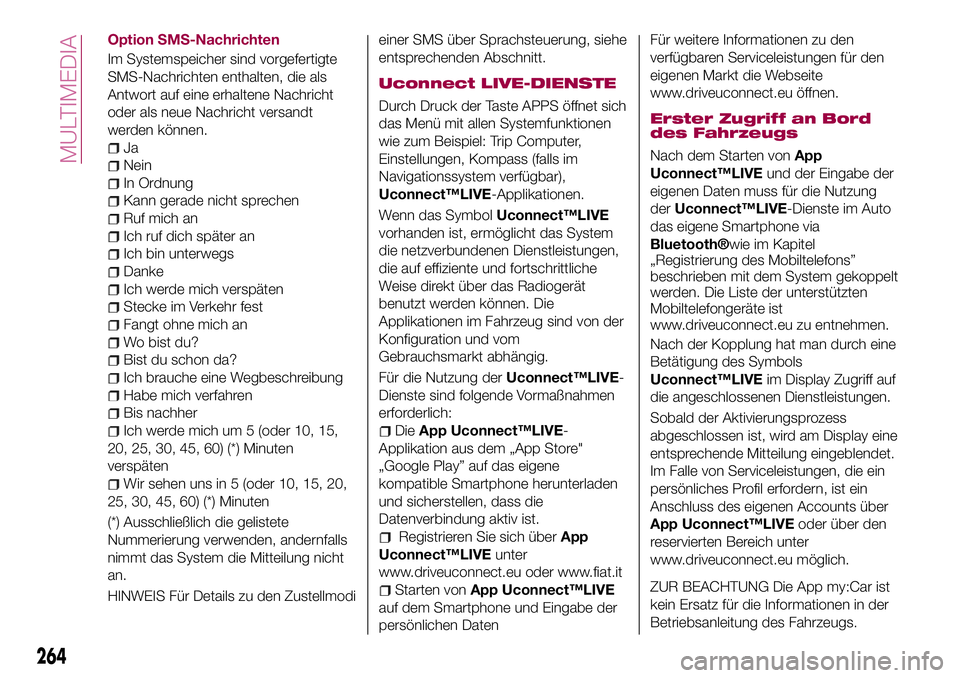
Option SMS-Nachrichten
Im Systemspeicher sind vorgefertigte
SMS-Nachrichten enthalten, die als
Antwort auf eine erhaltene Nachricht
oder als neue Nachricht versandt
werden können.
Ja
Nein
In Ordnung
Kann gerade nicht sprechen
Ruf mich an
Ich ruf dich später an
Ich bin unterwegs
Danke
Ich werde mich verspäten
Stecke im Verkehr fest
Fangt ohne mich an
Wo bist du?
Bist du schon da?
Ich brauche eine Wegbeschreibung
Habe mich verfahren
Bis nachher
Ich werde mich um 5 (oder 10, 15,
20, 25, 30, 45, 60) (*) Minuten
verspäten
Wir sehen uns in 5 (oder 10, 15, 20,
25, 30, 45, 60) (*) Minuten
(*) Ausschließlich die gelistete
Nummerierung verwenden, andernfalls
nimmt das System die Mitteilung nicht
an.
HINWEIS Für Details zu den Zustellmodieiner SMS über Sprachsteuerung, siehe
entsprechenden Abschnitt.
Uconnect LIVE-DIENSTE
Durch Druck der Taste APPS öffnet sich
das Menü mit allen Systemfunktionen
wie zum Beispiel: Trip Computer,
Einstellungen, Kompass (falls im
Navigationssystem verfügbar),
Uconnect™LIVE-Applikationen.
Wenn das SymbolUconnect™LIVE
vorhanden ist, ermöglicht das System
die netzverbundenen Dienstleistungen,
die auf effiziente und fortschrittliche
Weise direkt über das Radiogerät
benutzt werden können. Die
Applikationen im Fahrzeug sind von der
Konfiguration und vom
Gebrauchsmarkt abhängig.
Für die Nutzung derUconnect™LIVE-
Dienste sind folgende Vormaßnahmen
erforderlich:
DieApp Uconnect™LIVE-
Applikation aus dem „App Store"
„Google Play” auf das eigene
kompatible Smartphone herunterladen
und sicherstellen, dass die
Datenverbindung aktiv ist.
Registrieren Sie sich überApp
Uconnect™LIVEunter
www.driveuconnect.eu oder www.fiat.it
Starten vonApp Uconnect™LIVE
auf dem Smartphone und Eingabe der
persönlichen DatenFür weitere Informationen zu den
verfügbaren Serviceleistungen für den
eigenen Markt die Webseite
www.driveuconnect.eu öffnen.
Erster Zugriff an Bord
des Fahrzeugs
Nach dem Starten vonApp
Uconnect™LIVEund der Eingabe der
eigenen Daten muss für die Nutzung
derUconnect™LIVE-Dienste im Auto
das eigene Smartphone via
Bluetooth®wie im Kapitel
„Registrierung des Mobiltelefons”
beschrieben mit dem System gekoppelt
werden. Die Liste der unterstützten
Mobiltelefongeräte ist
www.driveuconnect.eu zu entnehmen.
Nach der Kopplung hat man durch eine
Betätigung des Symbols
Uconnect™LIVEim Display Zugriff auf
die angeschlossenen Dienstleistungen.
Sobald der Aktivierungsprozess
abgeschlossen ist, wird am Display eine
entsprechende Mitteilung eingeblendet.
Im Falle von Serviceleistungen, die ein
persönliches Profil erfordern, ist ein
Anschluss des eigenen Accounts über
App Uconnect™LIVEoder über den
reservierten Bereich unter
www.driveuconnect.eu möglich.
ZUR BEACHTUNG Die App my:Car ist
kein Ersatz für die Informationen in der
Betriebsanleitung des Fahrzeugs.
264
MULTIMEDIA
Page 267 of 300
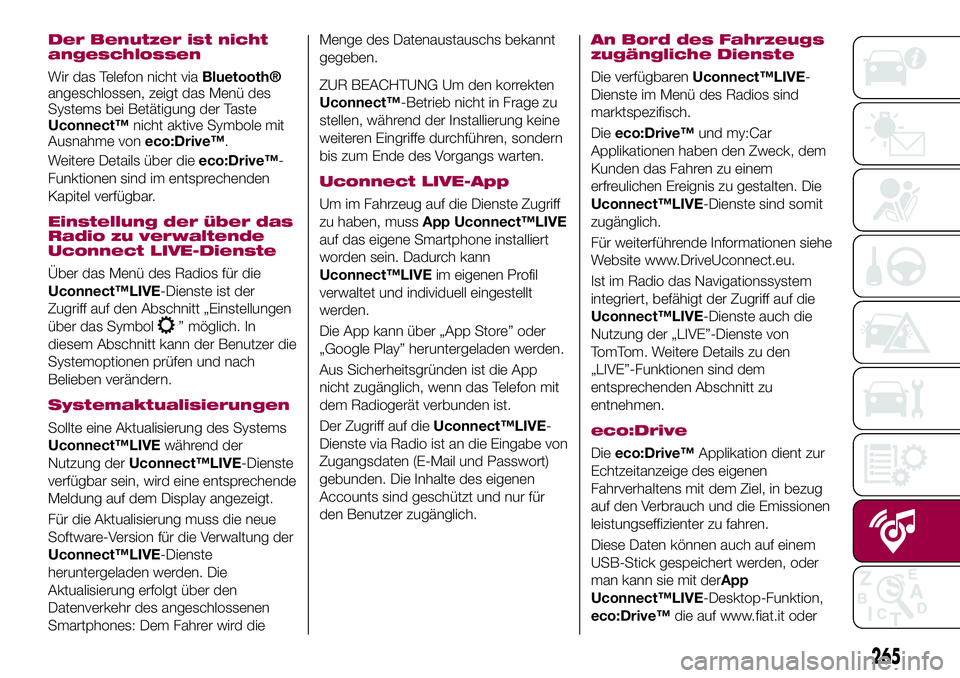
Der Benutzer ist nicht
angeschlossen
Wir das Telefon nicht viaBluetooth®
angeschlossen, zeigt das Menü des
Systems bei Betätigung der Taste
Uconnect™nicht aktive Symbole mit
Ausnahme voneco:Drive™.
Weitere Details über dieeco:Drive™-
Funktionen sind im entsprechenden
Kapitel verfügbar.
Einstellung der über das
Radio zu verwaltende
Uconnect LIVE-Dienste
Über das Menü des Radios für die
Uconnect™LIVE-Dienste ist der
Zugriff auf den Abschnitt „Einstellungen
über das Symbol
” möglich. In
diesem Abschnitt kann der Benutzer die
Systemoptionen prüfen und nach
Belieben verändern.
Systemaktualisierungen
Sollte eine Aktualisierung des Systems
Uconnect™LIVEwährend der
Nutzung derUconnect™LIVE-Dienste
verfügbar sein, wird eine entsprechende
Meldung auf dem Display angezeigt.
Für die Aktualisierung muss die neue
Software-Version für die Verwaltung der
Uconnect™LIVE-Dienste
heruntergeladen werden. Die
Aktualisierung erfolgt über den
Datenverkehr des angeschlossenen
Smartphones: Dem Fahrer wird dieMenge des Datenaustauschs bekannt
gegeben.
ZUR BEACHTUNG Um den korrekten
Uconnect™-Betrieb nicht in Frage zu
stellen, während der Installierung keine
weiteren Eingriffe durchführen, sondern
bis zum Ende des Vorgangs warten.
Uconnect LIVE-App
Um im Fahrzeug auf die Dienste Zugriff
zu haben, mussApp Uconnect™LIVE
auf das eigene Smartphone installiert
worden sein. Dadurch kann
Uconnect™LIVEim eigenen Profil
verwaltet und individuell eingestellt
werden.
Die App kann über „App Store” oder
„Google Play” heruntergeladen werden.
Aus Sicherheitsgründen ist die App
nicht zugänglich, wenn das Telefon mit
dem Radiogerät verbunden ist.
Der Zugriff auf dieUconnect™LIVE-
Dienste via Radio ist an die Eingabe von
Zugangsdaten (E-Mail und Passwort)
gebunden. Die Inhalte des eigenen
Accounts sind geschützt und nur für
den Benutzer zugänglich.
An Bord des Fahrzeugs
zugängliche Dienste
Die verfügbarenUconnect™LIVE-
Dienste im Menü des Radios sind
marktspezifisch.
Dieeco:Drive™und my:Car
Applikationen haben den Zweck, dem
Kunden das Fahren zu einem
erfreulichen Ereignis zu gestalten. Die
Uconnect™LIVE-Dienste sind somit
zugänglich.
Für weiterführende Informationen siehe
Website www.DriveUconnect.eu.
Ist im Radio das Navigationssystem
integriert, befähigt der Zugriff auf die
Uconnect™LIVE-Dienste auch die
Nutzung der „LIVE”-Dienste von
TomTom. Weitere Details zu den
„LIVE”-Funktionen sind dem
entsprechenden Abschnitt zu
entnehmen.
eco:Drive
Dieeco:Drive™Applikation dient zur
Echtzeitanzeige des eigenen
Fahrverhaltens mit dem Ziel, in bezug
auf den Verbrauch und die Emissionen
leistungseffizienter zu fahren.
Diese Daten können auch auf einem
USB-Stick gespeichert werden, oder
man kann sie mit derApp
Uconnect™LIVE-Desktop-Funktion,
eco:Drive™die auf www.fiat.it oder
265
Page 268 of 300
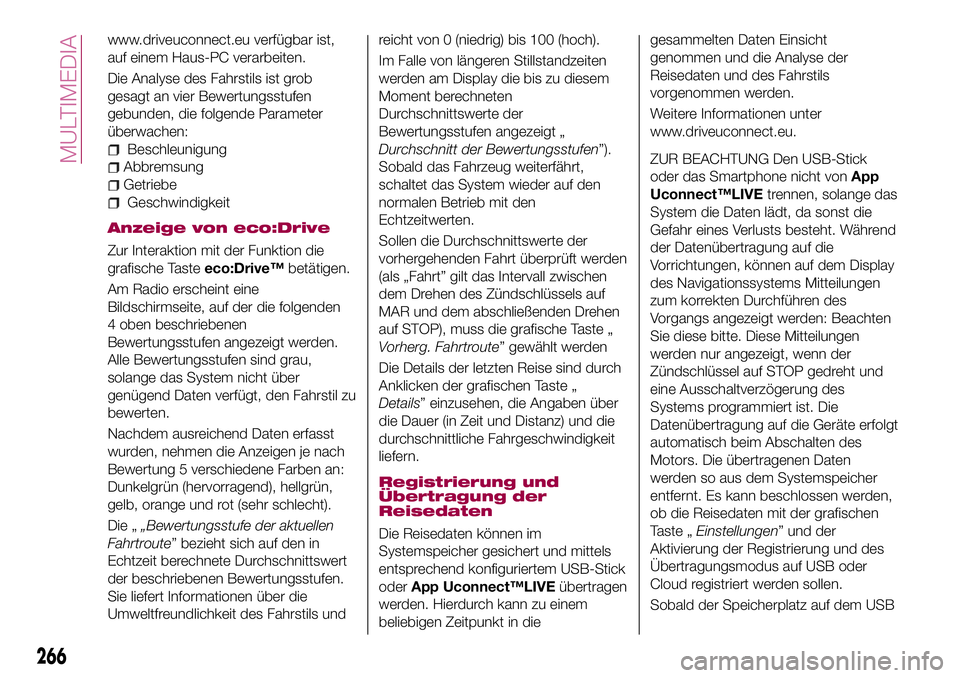
www.driveuconnect.eu verfügbar ist,
auf einem Haus-PC verarbeiten.
Die Analyse des Fahrstils ist grob
gesagt an vier Bewertungsstufen
gebunden, die folgende Parameter
überwachen:
Beschleunigung
Abbremsung
Getriebe
Geschwindigkeit
Anzeige von eco:Drive
Zur Interaktion mit der Funktion die
grafische Tasteeco:Drive™betätigen.
Am Radio erscheint eine
Bildschirmseite, auf der die folgenden
4 oben beschriebenen
Bewertungsstufen angezeigt werden.
Alle Bewertungsstufen sind grau,
solange das System nicht über
genügend Daten verfügt, den Fahrstil zu
bewerten.
Nachdem ausreichend Daten erfasst
wurden, nehmen die Anzeigen je nach
Bewertung 5 verschiedene Farben an:
Dunkelgrün (hervorragend), hellgrün,
gelb, orange und rot (sehr schlecht).
Die „„Bewertungsstufe der aktuellen
Fahrtroute” bezieht sich auf den in
Echtzeit berechnete Durchschnittswert
der beschriebenen Bewertungsstufen.
Sie liefert Informationen über die
Umweltfreundlichkeit des Fahrstils undreicht von 0 (niedrig) bis 100 (hoch).
Im Falle von längeren Stillstandzeiten
werden am Display die bis zu diesem
Moment berechneten
Durchschnittswerte der
Bewertungsstufen angezeigt „
Durchschnitt der Bewertungsstufen”).
Sobald das Fahrzeug weiterfährt,
schaltet das System wieder auf den
normalen Betrieb mit den
Echtzeitwerten.
Sollen die Durchschnittswerte der
vorhergehenden Fahrt überprüft werden
(als „Fahrt” gilt das Intervall zwischen
dem Drehen des Zündschlüssels auf
MAR und dem abschließenden Drehen
auf STOP), muss die grafische Taste „
Vorherg. Fahrtroute” gewählt werden
Die Details der letzten Reise sind durch
Anklicken der grafischen Taste „
Details” einzusehen, die Angaben über
die Dauer (in Zeit und Distanz) und die
durchschnittliche Fahrgeschwindigkeit
liefern.
Registrierung und
Übertragung der
Reisedaten
Die Reisedaten können im
Systemspeicher gesichert und mittels
entsprechend konfiguriertem USB-Stick
oderApp Uconnect™LIVEübertragen
werden. Hierdurch kann zu einem
beliebigen Zeitpunkt in diegesammelten Daten Einsicht
genommen und die Analyse der
Reisedaten und des Fahrstils
vorgenommen werden.
Weitere Informationen unter
www.driveuconnect.eu.
ZUR BEACHTUNG Den USB-Stick
oder das Smartphone nicht vonApp
Uconnect™LIVEtrennen, solange das
System die Daten lädt, da sonst die
Gefahr eines Verlusts besteht. Während
der Datenübertragung auf die
Vorrichtungen, können auf dem Display
des Navigationssystems Mitteilungen
zum korrekten Durchführen des
Vorgangs angezeigt werden: Beachten
Sie diese bitte. Diese Mitteilungen
werden nur angezeigt, wenn der
Zündschlüssel auf STOP gedreht und
eine Ausschaltverzögerung des
Systems programmiert ist. Die
Datenübertragung auf die Geräte erfolgt
automatisch beim Abschalten des
Motors. Die übertragenen Daten
werden so aus dem Systemspeicher
entfernt. Es kann beschlossen werden,
ob die Reisedaten mit der grafischen
Taste „Einstellungen” und der
Aktivierung der Registrierung und des
Übertragungsmodus auf USB oder
Cloud registriert werden sollen.
Sobald der Speicherplatz auf dem USB
266
MULTIMEDIA
Page 269 of 300
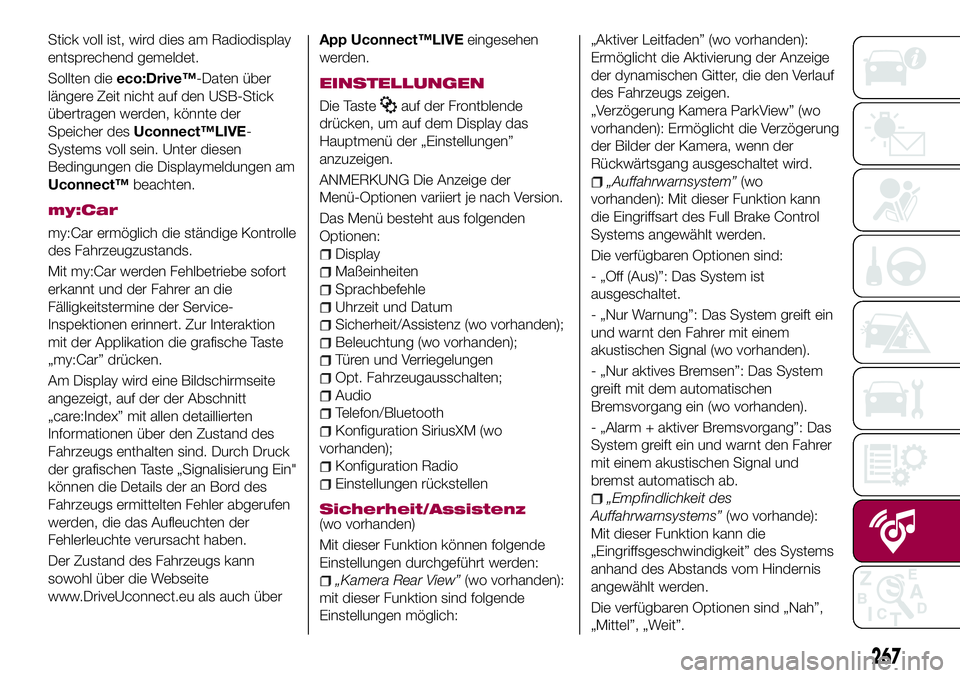
Stick voll ist, wird dies am Radiodisplay
entsprechend gemeldet.
Sollten dieeco:Drive™-Daten über
längere Zeit nicht auf den USB-Stick
übertragen werden, könnte der
Speicher desUconnect™LIVE-
Systems voll sein. Unter diesen
Bedingungen die Displaymeldungen am
Uconnect™beachten.
my:Car
my:Car ermöglich die ständige Kontrolle
des Fahrzeugzustands.
Mit my:Car werden Fehlbetriebe sofort
erkannt und der Fahrer an die
Fälligkeitstermine der Service-
Inspektionen erinnert. Zur Interaktion
mit der Applikation die grafische Taste
„my:Car” drücken.
Am Display wird eine Bildschirmseite
angezeigt, auf der der Abschnitt
„care:Index” mit allen detaillierten
Informationen über den Zustand des
Fahrzeugs enthalten sind. Durch Druck
der grafischen Taste „Signalisierung Ein"
können die Details der an Bord des
Fahrzeugs ermittelten Fehler abgerufen
werden, die das Aufleuchten der
Fehlerleuchte verursacht haben.
Der Zustand des Fahrzeugs kann
sowohl über die Webseite
www.DriveUconnect.eu als auch überApp Uconnect™LIVEeingesehen
werden.
EINSTELLUNGEN
Die Tasteauf der Frontblende
drücken, um auf dem Display das
Hauptmenü der „Einstellungen”
anzuzeigen.
ANMERKUNG Die Anzeige der
Menü-Optionen variiert je nach Version.
Das Menü besteht aus folgenden
Optionen:
Display
Maßeinheiten
Sprachbefehle
Uhrzeit und Datum
Sicherheit/Assistenz (wo vorhanden);
Beleuchtung (wo vorhanden);
Türen und Verriegelungen
Opt. Fahrzeugausschalten;
Audio
Telefon/Bluetooth
Konfiguration SiriusXM (wo
vorhanden);
Konfiguration Radio
Einstellungen rückstellen
Sicherheit/Assistenz(wo vorhanden)
Mit dieser Funktion können folgende
Einstellungen durchgeführt werden:
„Kamera Rear View”(wo vorhanden):
mit dieser Funktion sind folgende
Einstellungen möglich:„Aktiver Leitfaden” (wo vorhanden):
Ermöglicht die Aktivierung der Anzeige
der dynamischen Gitter, die den Verlauf
des Fahrzeugs zeigen.
„Verzögerung Kamera ParkView” (wo
vorhanden): Ermöglicht die Verzögerung
der Bilder der Kamera, wenn der
Rückwärtsgang ausgeschaltet wird.
„Auffahrwarnsystem”(wo
vorhanden): Mit dieser Funktion kann
die Eingriffsart des Full Brake Control
Systems angewählt werden.
Die verfügbaren Optionen sind:
- „Off (Aus)”: Das System ist
ausgeschaltet.
- „Nur Warnung”: Das System greift ein
und warnt den Fahrer mit einem
akustischen Signal (wo vorhanden).
- „Nur aktives Bremsen”: Das System
greift mit dem automatischen
Bremsvorgang ein (wo vorhanden).
- „Alarm + aktiver Bremsvorgang”: Das
System greift ein und warnt den Fahrer
mit einem akustischen Signal und
bremst automatisch ab.
„Empfindlichkeit des
Auffahrwarnsystems”(wo vorhande):
Mit dieser Funktion kann die
„Eingriffsgeschwindigkeit” des Systems
anhand des Abstands vom Hindernis
angewählt werden.
Die verfügbaren Optionen sind „Nah”,
„Mittel”, „Weit”.
267
Page 270 of 300
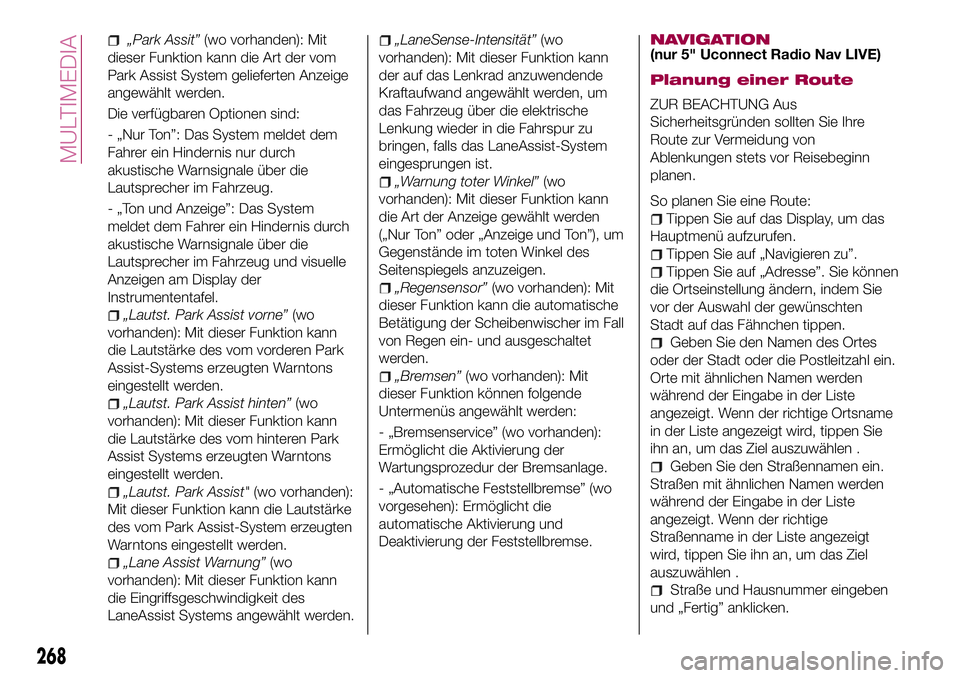
„Park Assit”(wo vorhanden): Mit
dieser Funktion kann die Art der vom
Park Assist System gelieferten Anzeige
angewählt werden.
Die verfügbaren Optionen sind:
- „Nur Ton”: Das System meldet dem
Fahrer ein Hindernis nur durch
akustische Warnsignale über die
Lautsprecher im Fahrzeug.
- „Ton und Anzeige”: Das System
meldet dem Fahrer ein Hindernis durch
akustische Warnsignale über die
Lautsprecher im Fahrzeug und visuelle
Anzeigen am Display der
Instrumententafel.
„Lautst. Park Assist vorne”(wo
vorhanden): Mit dieser Funktion kann
die Lautstärke des vom vorderen Park
Assist-Systems erzeugten Warntons
eingestellt werden.
„Lautst. Park Assist hinten”(wo
vorhanden): Mit dieser Funktion kann
die Lautstärke des vom hinteren Park
Assist Systems erzeugten Warntons
eingestellt werden.
„Lautst. Park Assist"(wo vorhanden):
Mit dieser Funktion kann die Lautstärke
des vom Park Assist-System erzeugten
Warntons eingestellt werden.
„Lane Assist Warnung”(wo
vorhanden): Mit dieser Funktion kann
die Eingriffsgeschwindigkeit des
LaneAssist Systems angewählt werden.
„LaneSense-Intensität”(wo
vorhanden): Mit dieser Funktion kann
der auf das Lenkrad anzuwendende
Kraftaufwand angewählt werden, um
das Fahrzeug über die elektrische
Lenkung wieder in die Fahrspur zu
bringen, falls das LaneAssist-System
eingesprungen ist.
„Warnung toter Winkel”(wo
vorhanden): Mit dieser Funktion kann
die Art der Anzeige gewählt werden
(„Nur Ton” oder „Anzeige und Ton”), um
Gegenstände im toten Winkel des
Seitenspiegels anzuzeigen.
„Regensensor”(wo vorhanden): Mit
dieser Funktion kann die automatische
Betätigung der Scheibenwischer im Fall
von Regen ein- und ausgeschaltet
werden.
„Bremsen”(wo vorhanden): Mit
dieser Funktion können folgende
Untermenüs angewählt werden:
- „Bremsenservice” (wo vorhanden):
Ermöglicht die Aktivierung der
Wartungsprozedur der Bremsanlage.
- „Automatische Feststellbremse” (wo
vorgesehen): Ermöglicht die
automatische Aktivierung und
Deaktivierung der Feststellbremse.
NAVIGATION(nur 5" Uconnect Radio Nav LIVE)
Planung einer Route
ZUR BEACHTUNG Aus
Sicherheitsgründen sollten Sie Ihre
Route zur Vermeidung von
Ablenkungen stets vor Reisebeginn
planen.
So planen Sie eine Route:
Tippen Sie auf das Display, um das
Hauptmenü aufzurufen.
Tippen Sie auf „Navigieren zu”.
Tippen Sie auf „Adresse”. Sie können
die Ortseinstellung ändern, indem Sie
vor der Auswahl der gewünschten
Stadt auf das Fähnchen tippen.
Geben Sie den Namen des Ortes
oder der Stadt oder die Postleitzahl ein.
Orte mit ähnlichen Namen werden
während der Eingabe in der Liste
angezeigt. Wenn der richtige Ortsname
in der Liste angezeigt wird, tippen Sie
ihn an, um das Ziel auszuwählen .
Geben Sie den Straßennamen ein.
Straßen mit ähnlichen Namen werden
während der Eingabe in der Liste
angezeigt. Wenn der richtige
Straßenname in der Liste angezeigt
wird, tippen Sie ihn an, um das Ziel
auszuwählen .
Straße und Hausnummer eingeben
und „Fertig” anklicken.
268
MULTIMEDIA
Page 271 of 300
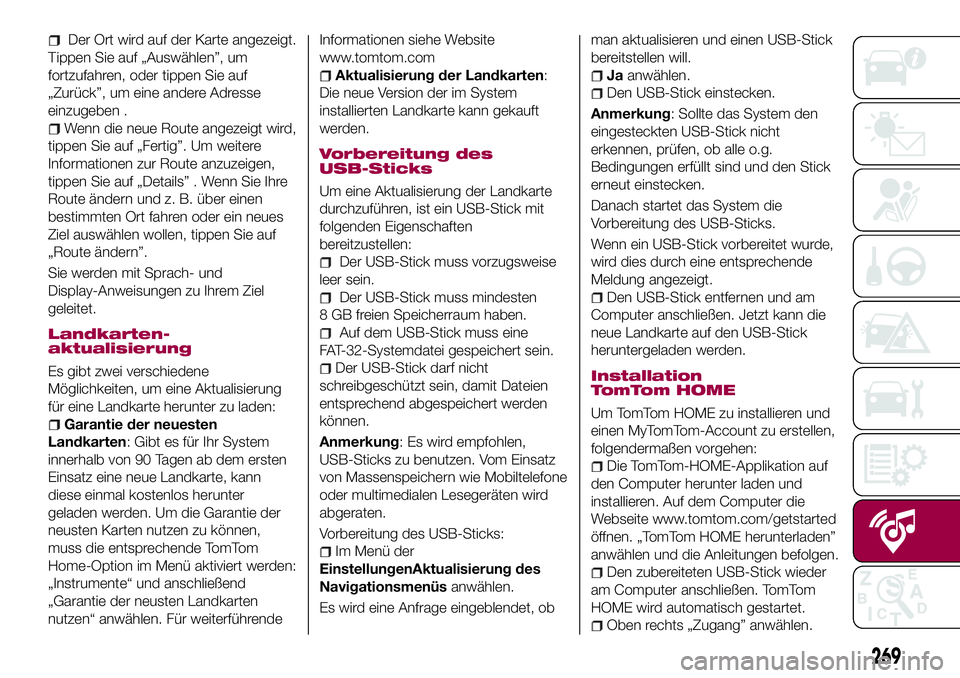
Der Ort wird auf der Karte angezeigt.
Tippen Sie auf „Auswählen”, um
fortzufahren, oder tippen Sie auf
„Zurück”, um eine andere Adresse
einzugeben .
Wenn die neue Route angezeigt wird,
tippen Sie auf „Fertig”. Um weitere
Informationen zur Route anzuzeigen,
tippen Sie auf „Details” . Wenn Sie Ihre
Route ändern und z. B. über einen
bestimmten Ort fahren oder ein neues
Ziel auswählen wollen, tippen Sie auf
„Route ändern”.
Sie werden mit Sprach- und
Display-Anweisungen zu Ihrem Ziel
geleitet.
Landkarten-
aktualisierung
Es gibt zwei verschiedene
Möglichkeiten, um eine Aktualisierung
für eine Landkarte herunter zu laden:
Garantie der neuesten
Landkarten: Gibt es für Ihr System
innerhalb von 90 Tagen ab dem ersten
Einsatz eine neue Landkarte, kann
diese einmal kostenlos herunter
geladen werden. Um die Garantie der
neusten Karten nutzen zu können,
muss die entsprechende TomTom
Home-Option im Menü aktiviert werden:
„Instrumente“ und anschließend
„Garantie der neusten Landkarten
nutzen“ anwählen. Für weiterführendeInformationen siehe Website
www.tomtom.com
Aktualisierung der Landkarten:
Die neue Version der im System
installierten Landkarte kann gekauft
werden.
Vorbereitung des
USB-Sticks
Um eine Aktualisierung der Landkarte
durchzuführen, ist ein USB-Stick mit
folgenden Eigenschaften
bereitzustellen:
Der USB-Stick muss vorzugsweise
leer sein.
Der USB-Stick muss mindesten
8 GB freien Speicherraum haben.
Auf dem USB-Stick muss eine
FAT-32-Systemdatei gespeichert sein.
Der USB-Stick darf nicht
schreibgeschützt sein, damit Dateien
entsprechend abgespeichert werden
können.
Anmerkung: Es wird empfohlen,
USB-Sticks zu benutzen. Vom Einsatz
von Massenspeichern wie Mobiltelefone
oder multimedialen Lesegeräten wird
abgeraten.
Vorbereitung des USB-Sticks:
Im Menü der
EinstellungenAktualisierung des
Navigationsmenüsanwählen.
Es wird eine Anfrage eingeblendet, obman aktualisieren und einen USB-Stick
bereitstellen will.
Jaanwählen.
Den USB-Stick einstecken.
Anmerkung: Sollte das System den
eingesteckten USB-Stick nicht
erkennen, prüfen, ob alle o.g.
Bedingungen erfüllt sind und den Stick
erneut einstecken.
Danach startet das System die
Vorbereitung des USB-Sticks.
Wenn ein USB-Stick vorbereitet wurde,
wird dies durch eine entsprechende
Meldung angezeigt.
Den USB-Stick entfernen und am
Computer anschließen. Jetzt kann die
neue Landkarte auf den USB-Stick
heruntergeladen werden.
Installation
TomTom HOME
Um TomTom HOME zu installieren und
einen MyTomTom-Account zu erstellen,
folgendermaßen vorgehen:
Die TomTom-HOME-Applikation auf
den Computer herunter laden und
installieren. Auf dem Computer die
Webseite www.tomtom.com/getstarted
öffnen. „TomTom HOME herunterladen”
anwählen und die Anleitungen befolgen.
Den zubereiteten USB-Stick wieder
am Computer anschließen. TomTom
HOME wird automatisch gestartet.
Oben rechts „Zugang” anwählen.
269
Page 272 of 300

„Account erstellen” anwählen und
alle erforderlichen Informationen
eingeben, die zur Erstellung eines
MyTomTom-Accounts erforderlich sind.
Um die aktualisierten Landkarten zu
erhalten, muss ein MyTomTom-Account
eröffnet werden.
Nachdem ein Account erstellt wurde,
wird die Anfrage eingeblendet, ob man
dasUconnect™-System mit dem
eigenen Account verbinden will. Der
vorbereitete USB-Stick entspricht dem
Uconnect™-System.
„Gerät anschließen” und „Schließen”
anklicken.
Jetzt kann eine Landkarte auf den
USB-Stick heruntergeladen werden.
Eine Landkarte
herunterladen
Die Landkarte kann auf zwei Arten
aktualisiert werden:
Garantie der neuesten Landkarten:
Gibt es für Ihr System innerhalb von
90 Tagen ab dem ersten Einsatz eine
neue Landkarte, kann diese einmal
kostenlos herunter geladen werden.
Aktualisierung der Landkarten: Die
neue Version der im System installierten
Landkarte kann gekauft werden.
Bei der Ermittlung, ob eine
Aktualisierung verfügbar ist oder
gekauft werden kann, einen USB-Stickvorbereiten und TomTom HOME auf
dem Computer installieren.
Den USB-Stick wieder am Computer
anschließen.
Eine Landkarte herunterladen
Steht eine Landkartenaktualisierung für
das System zur Verfügung, wird diese
Aktualisierung im Verzeichnis der
verfügbaren Aktualisierungen angezeigt.
Anmerkung: Ist bereits die neueste
Landkarte im System installiert, wird die
Aktualisierung nicht angeboten.
Die Landkarte wählen, die man herunter
laden will und danach „aktualisieren und
installieren” wählen.
Die Landkarte wird herunter geladen
und auf den USB-Stick kopiert.
Nach dem Prozess „Fertig” anklicken.
Anmerkung: Den USB-Stick während
des Herunterladens und Kopieren der
Landkarte nicht aus dem Computer
entfernen.
Jetzt kann die Landkarte im System
installiert werden.Eine Landkarte
installieren
Die Aktualisierung der Landkarten
MUSS mit laufendem
Fahrzeugmotor durchgeführt
werden und könnte auch mehr als
30 Minuten in Anspruch nehmen.Während der Installierung der
Landkarten den USB-Stick nicht
trennen, da ansonsten der Vorgang
unterbrochen wird.
Nachdem eine Landkarte auf den
USB-Stick herunter geladen wurde,
kann die Landkarte in das System
installiert werden.
Den USB-Stick mit der neuen
Landkarte in dasUconnect™-System
stecken. Das System ermittelt eine
neue Landkarte im USB-Stick.
„Starten” anwählen.
Die Vorrichtung eingesteckt lassen. Vor
dem Starten der Landkarte meldet das
System, dass dieser Prozess einige
Minuten in Anspruch nimmt. „OK”
anwählen.
Anmerkung: Den USB-Stick nicht
entfernen und die Stromzufuhr nicht
trennen, bevor die Aktualisierung
beendet ist. Das System kann nicht
benutzt werden, solange die
Aktualisierung nicht beendet ist. Wird
eine Aktualisierung unterbrochen, muss
das System erneut aktualisiert werden.
Nach der Aktualisierung der Landkarte
wird folgende Mitteilung eingeblendet.
„Schließen” anklicken.
Die neue Landkarte ist jetzt im System
verfügbar.
270
MULTIMEDIA
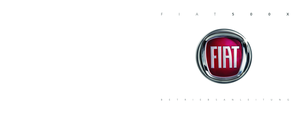 1
1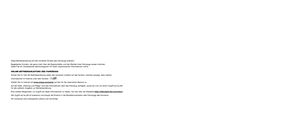 2
2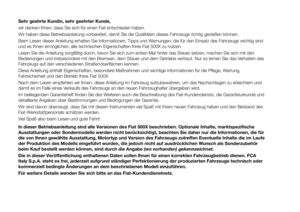 3
3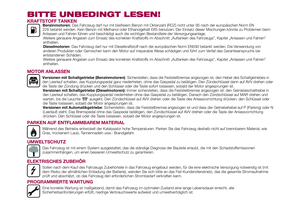 4
4 5
5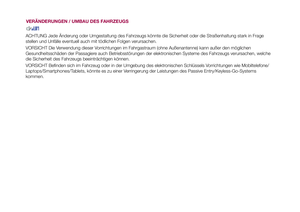 6
6 7
7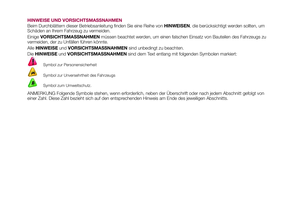 8
8 9
9 10
10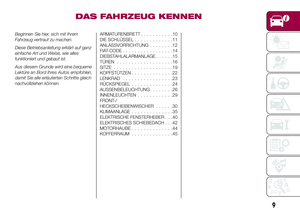 11
11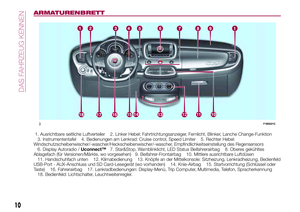 12
12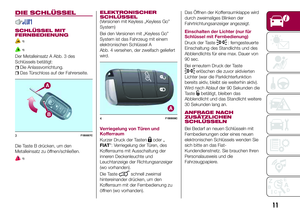 13
13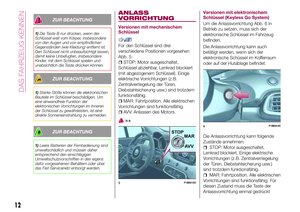 14
14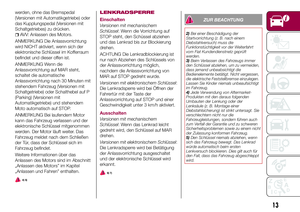 15
15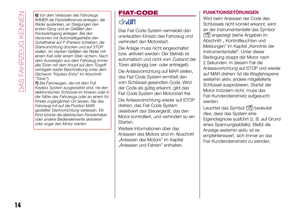 16
16 17
17 18
18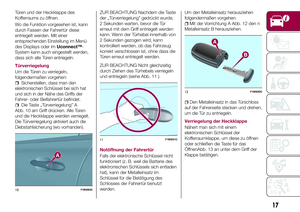 19
19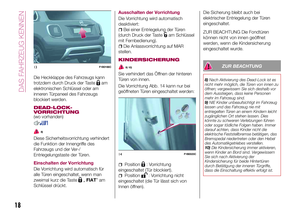 20
20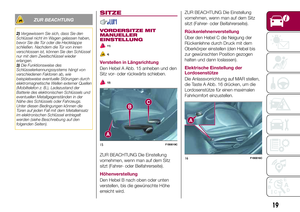 21
21 22
22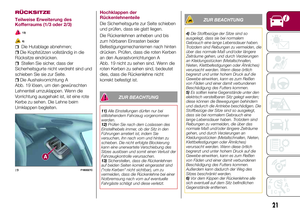 23
23 24
24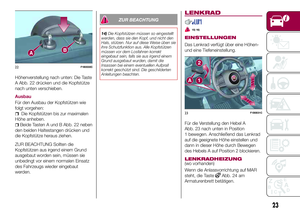 25
25 26
26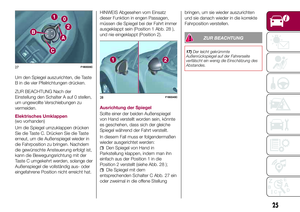 27
27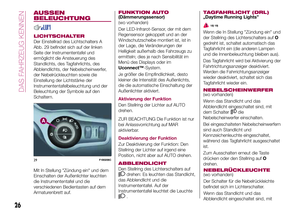 28
28 29
29 30
30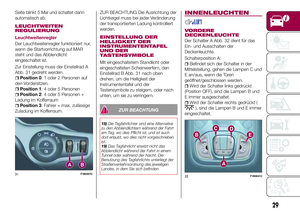 31
31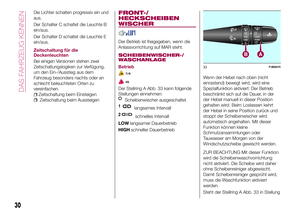 32
32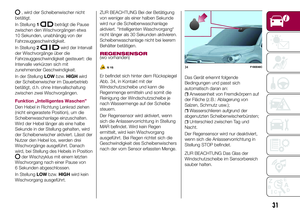 33
33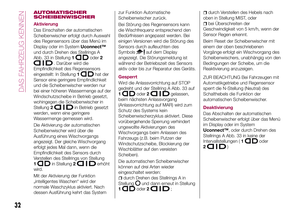 34
34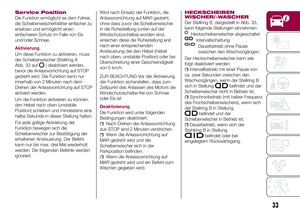 35
35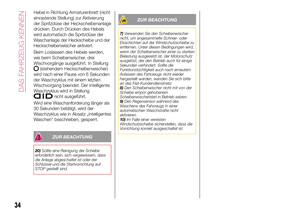 36
36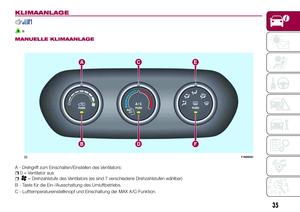 37
37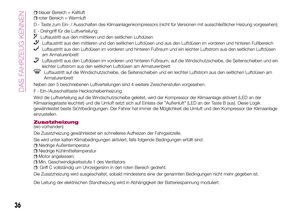 38
38 39
39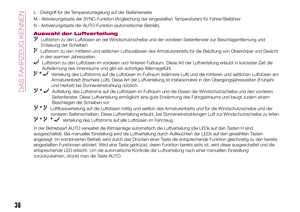 40
40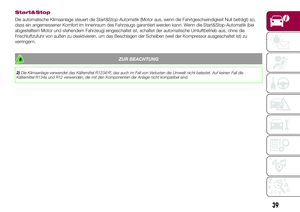 41
41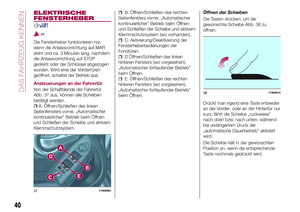 42
42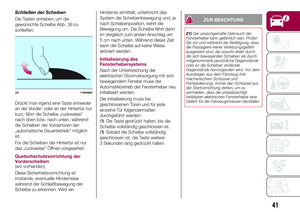 43
43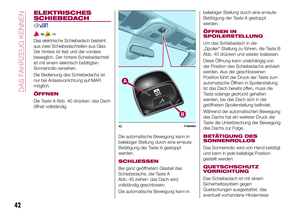 44
44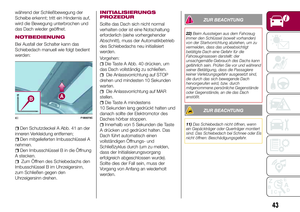 45
45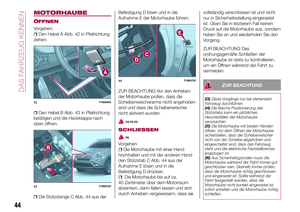 46
46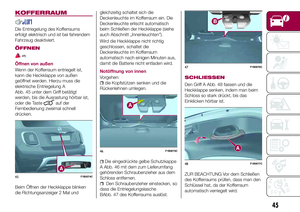 47
47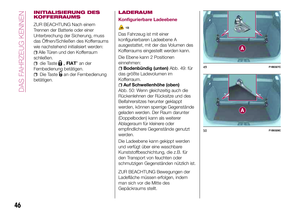 48
48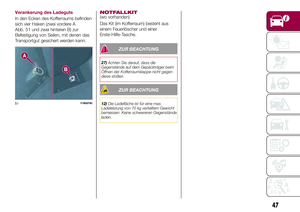 49
49 50
50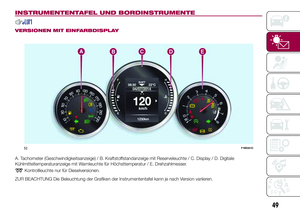 51
51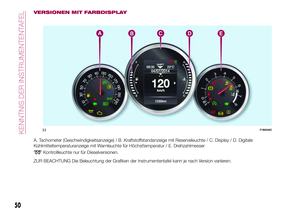 52
52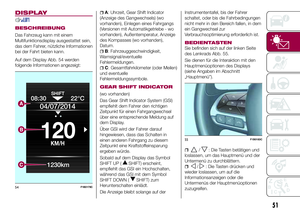 53
53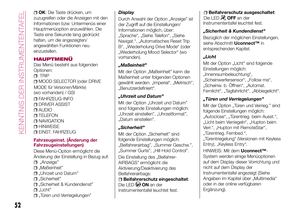 54
54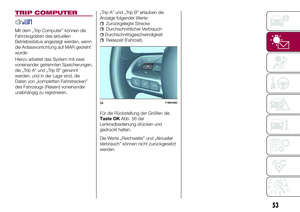 55
55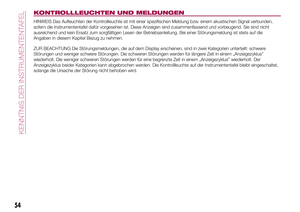 56
56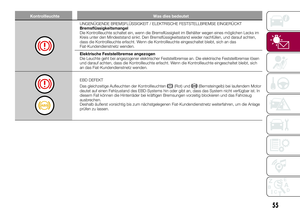 57
57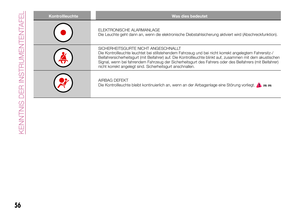 58
58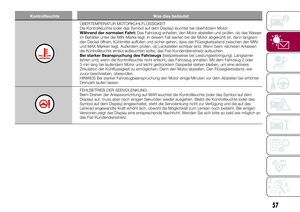 59
59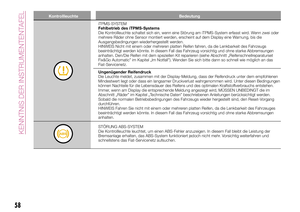 60
60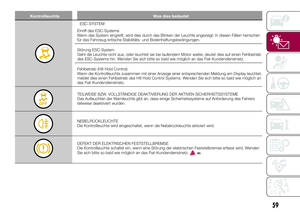 61
61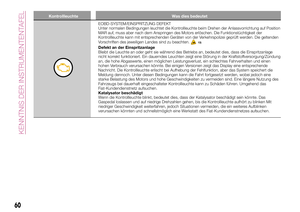 62
62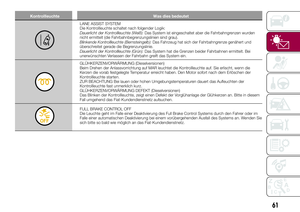 63
63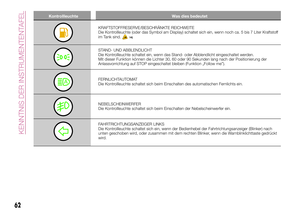 64
64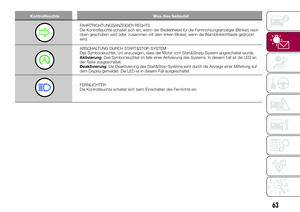 65
65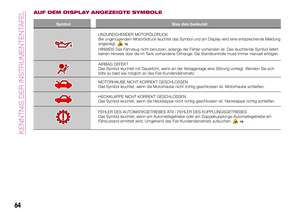 66
66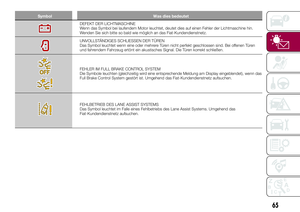 67
67 68
68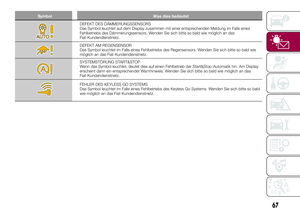 69
69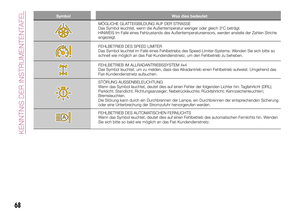 70
70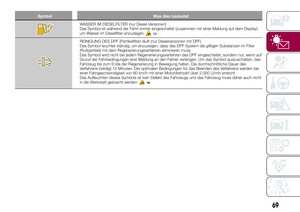 71
71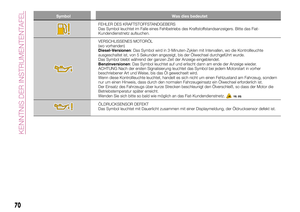 72
72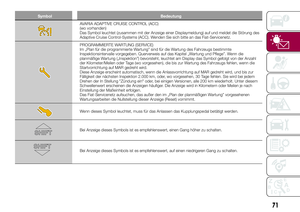 73
73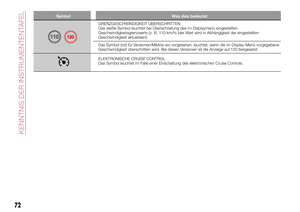 74
74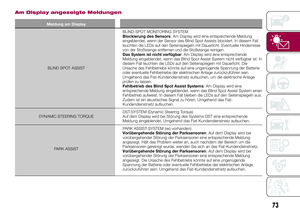 75
75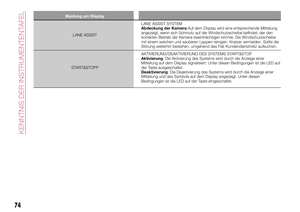 76
76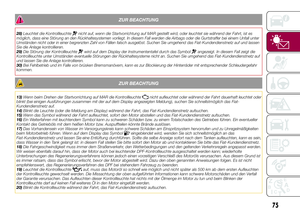 77
77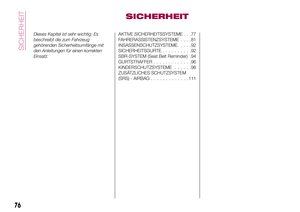 78
78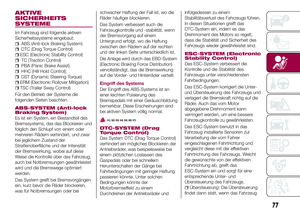 79
79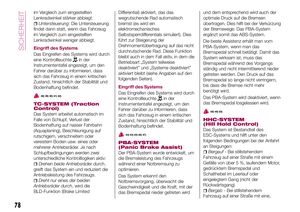 80
80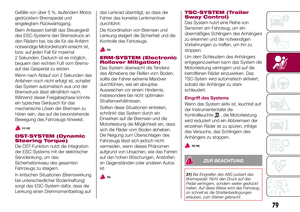 81
81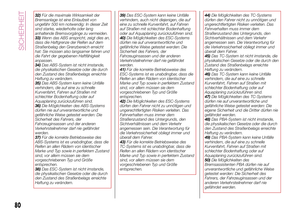 82
82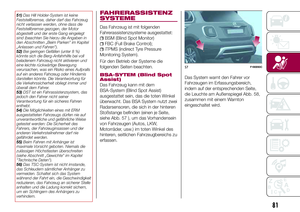 83
83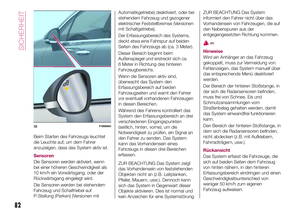 84
84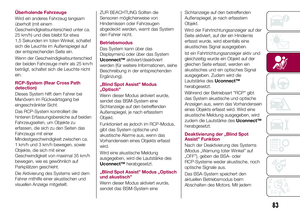 85
85 86
86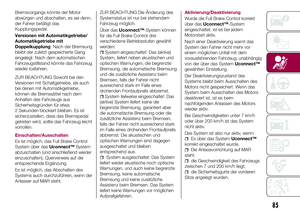 87
87 88
88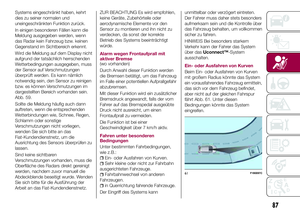 89
89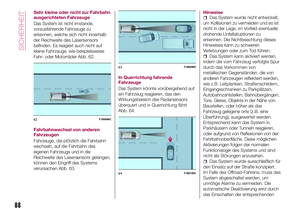 90
90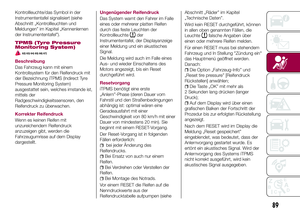 91
91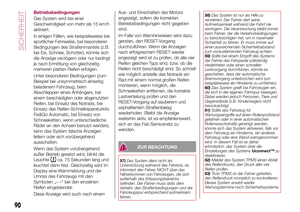 92
92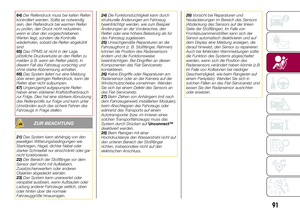 93
93 94
94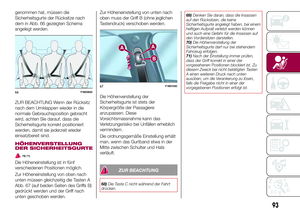 95
95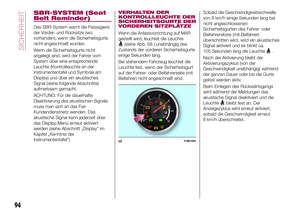 96
96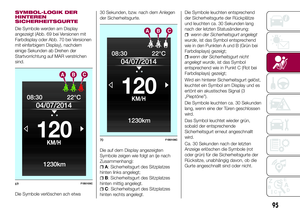 97
97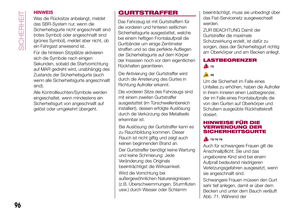 98
98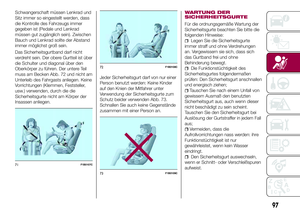 99
99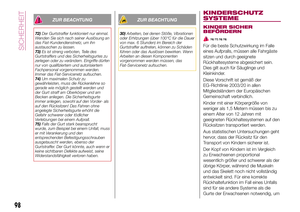 100
100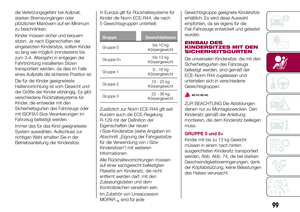 101
101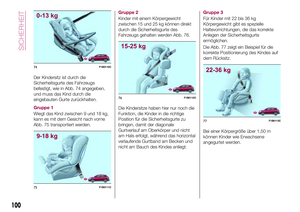 102
102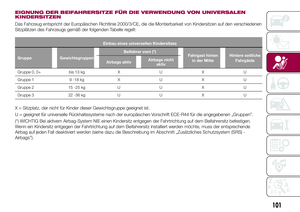 103
103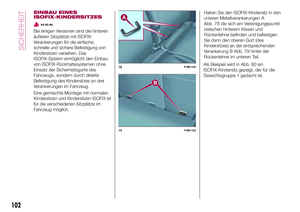 104
104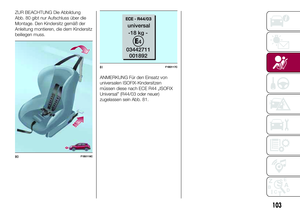 105
105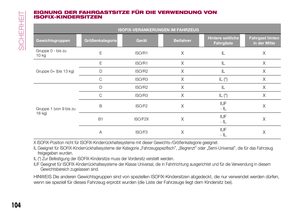 106
106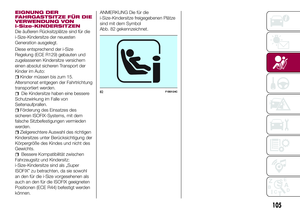 107
107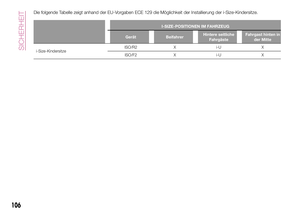 108
108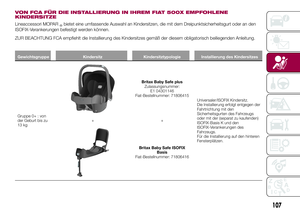 109
109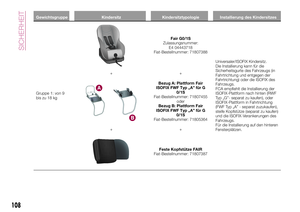 110
110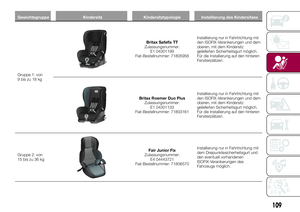 111
111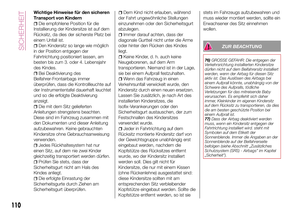 112
112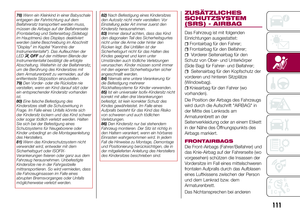 113
113 114
114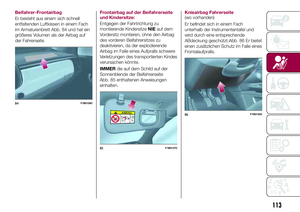 115
115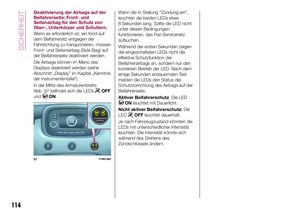 116
116 117
117 118
118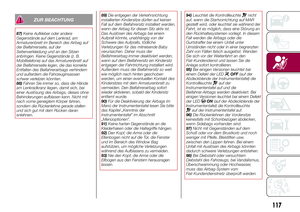 119
119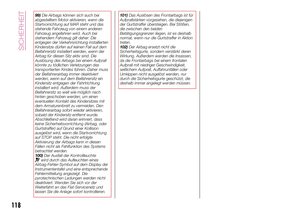 120
120 121
121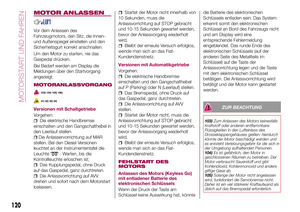 122
122 123
123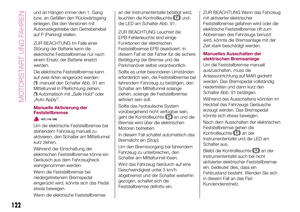 124
124 125
125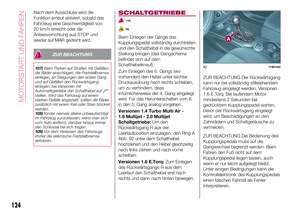 126
126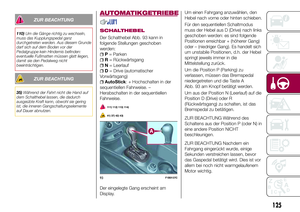 127
127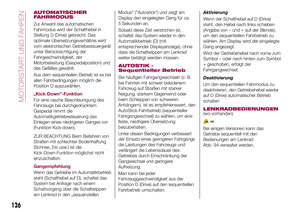 128
128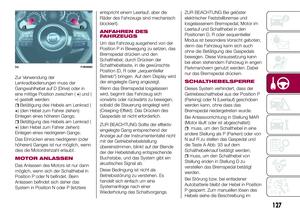 129
129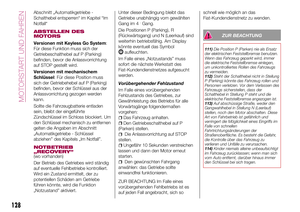 130
130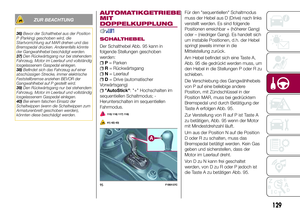 131
131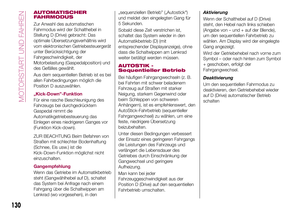 132
132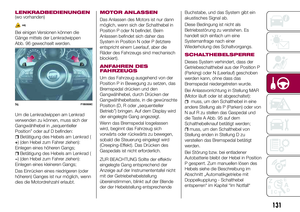 133
133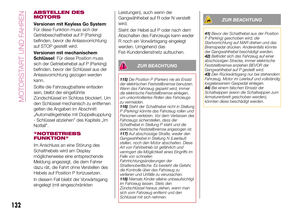 134
134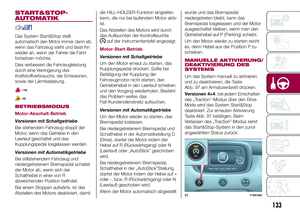 135
135 136
136 137
137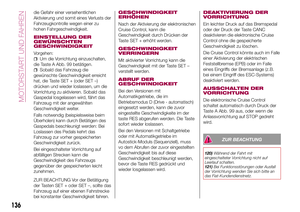 138
138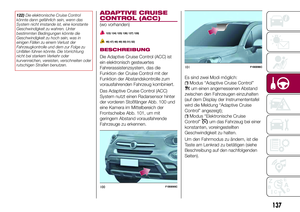 139
139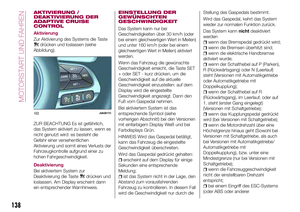 140
140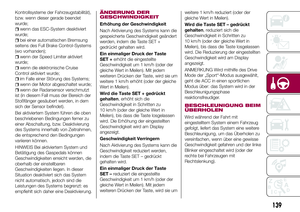 141
141 142
142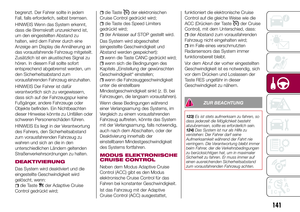 143
143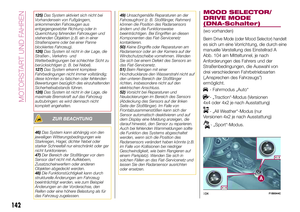 144
144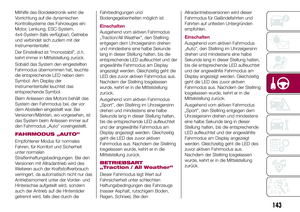 145
145 146
146 147
147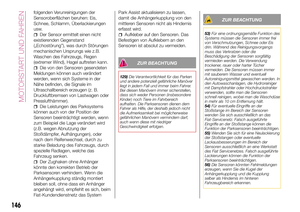 148
148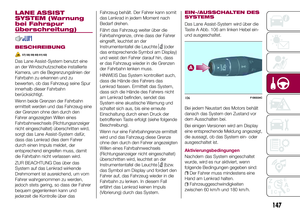 149
149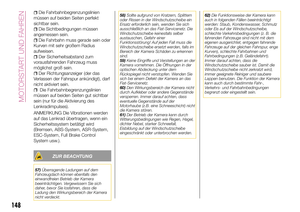 150
150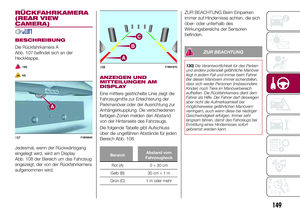 151
151 152
152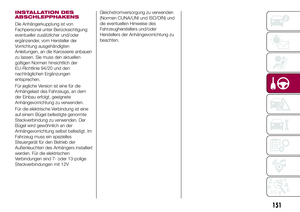 153
153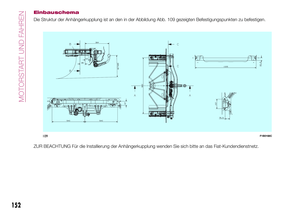 154
154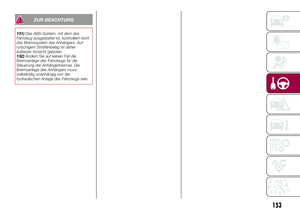 155
155 156
156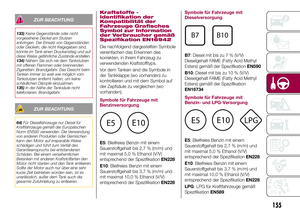 157
157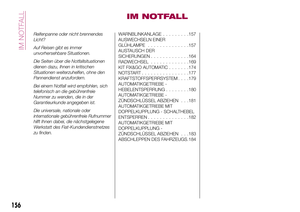 158
158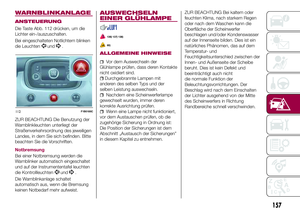 159
159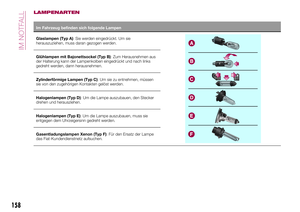 160
160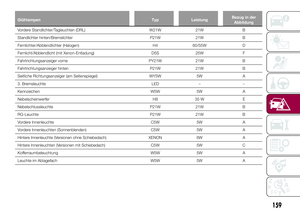 161
161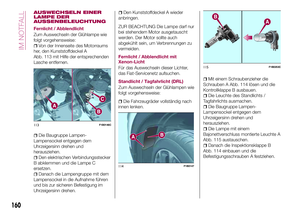 162
162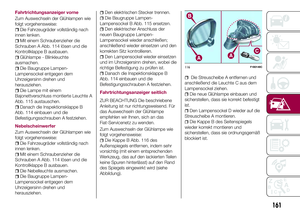 163
163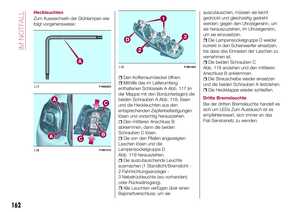 164
164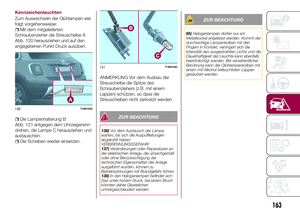 165
165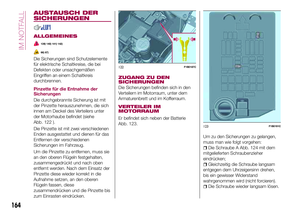 166
166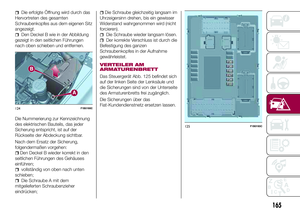 167
167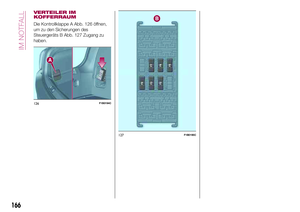 168
168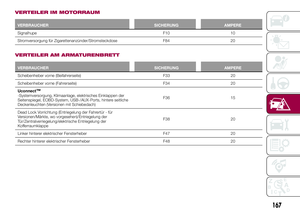 169
169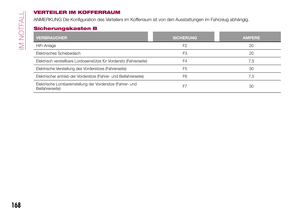 170
170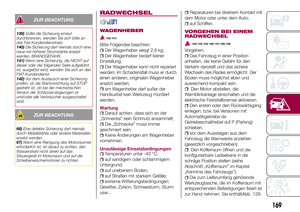 171
171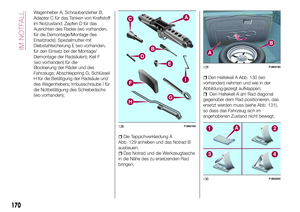 172
172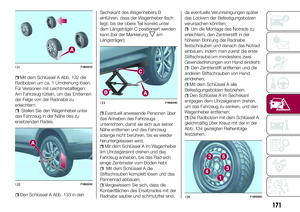 173
173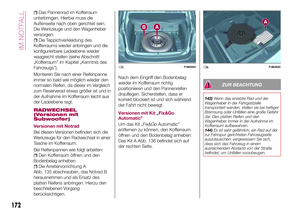 174
174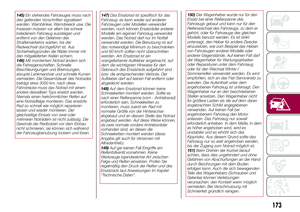 175
175 176
176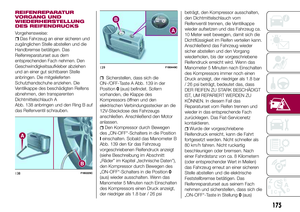 177
177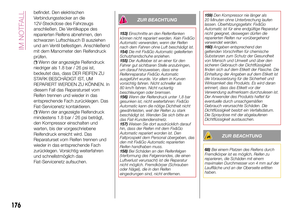 178
178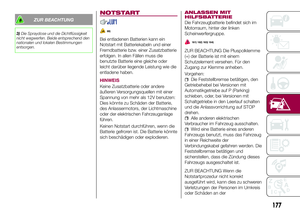 179
179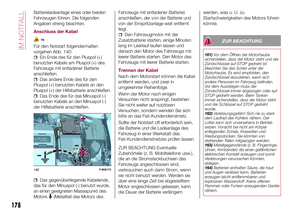 180
180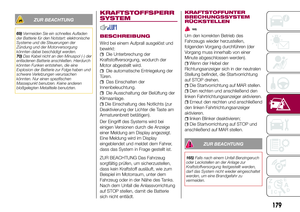 181
181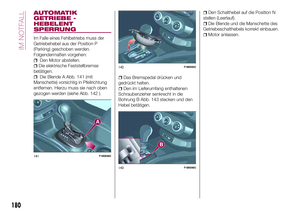 182
182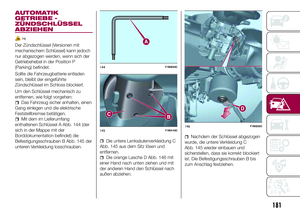 183
183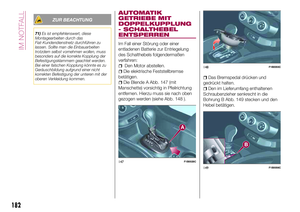 184
184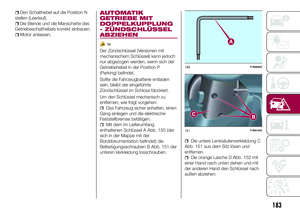 185
185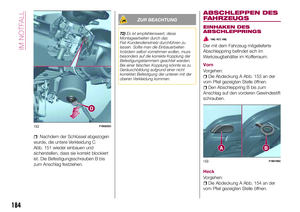 186
186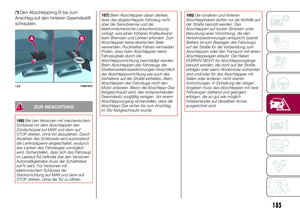 187
187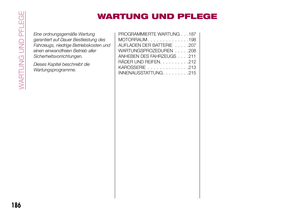 188
188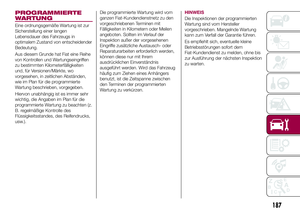 189
189 190
190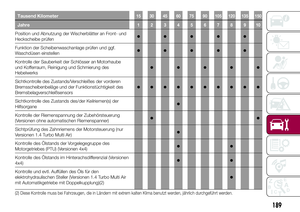 191
191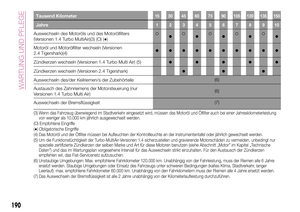 192
192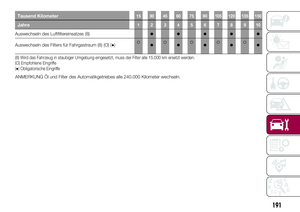 193
193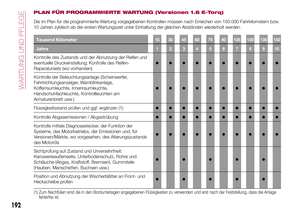 194
194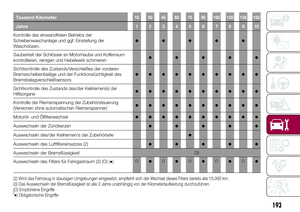 195
195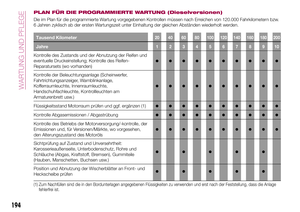 196
196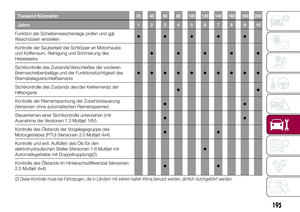 197
197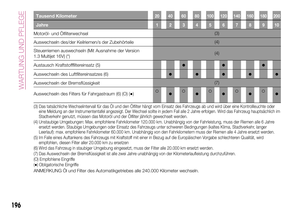 198
198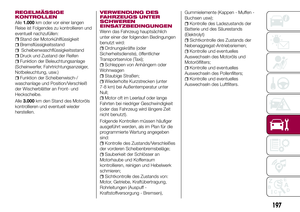 199
199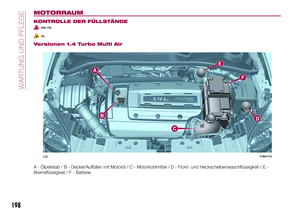 200
200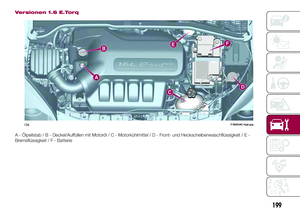 201
201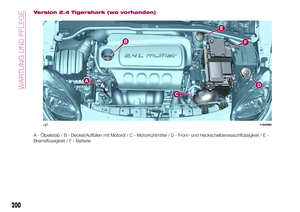 202
202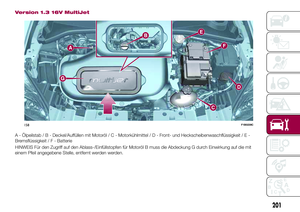 203
203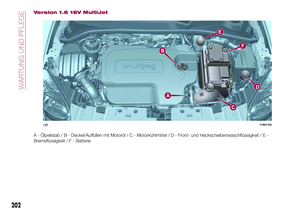 204
204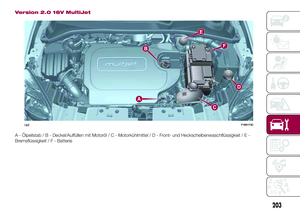 205
205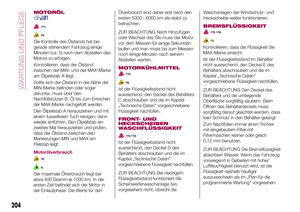 206
206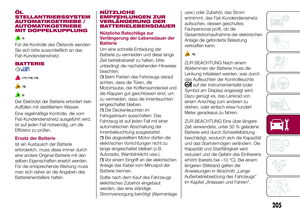 207
207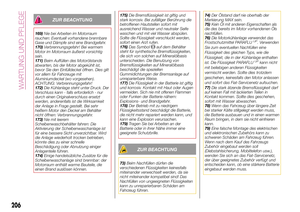 208
208 209
209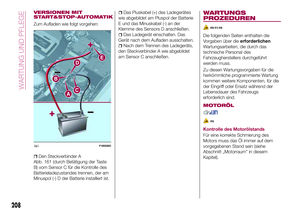 210
210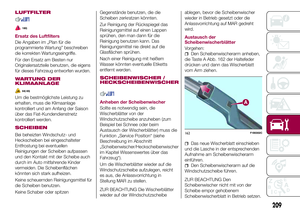 211
211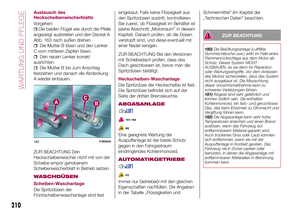 212
212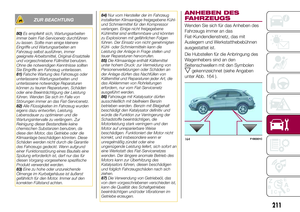 213
213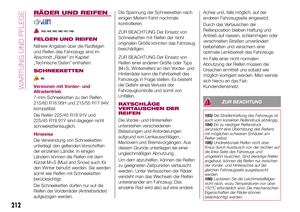 214
214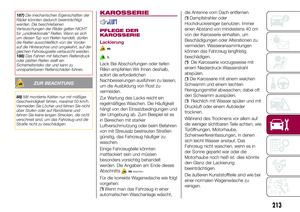 215
215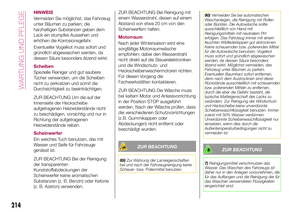 216
216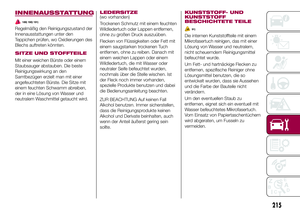 217
217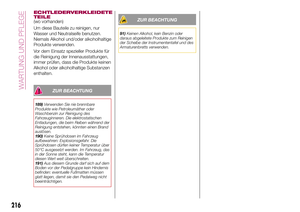 218
218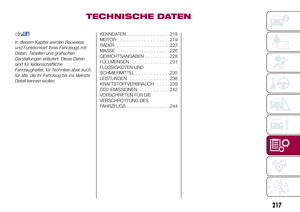 219
219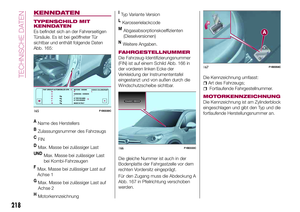 220
220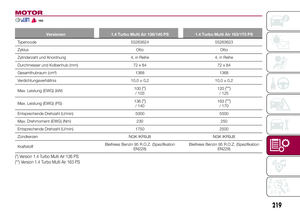 221
221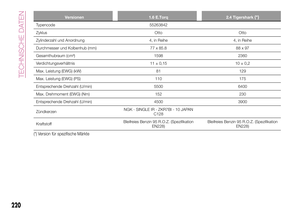 222
222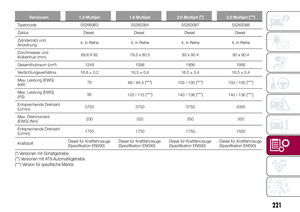 223
223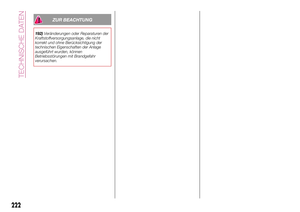 224
224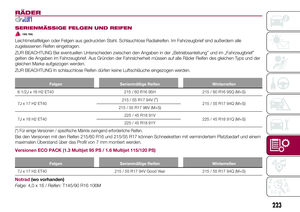 225
225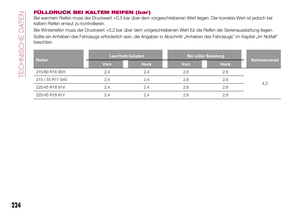 226
226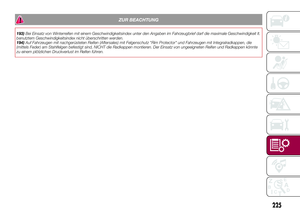 227
227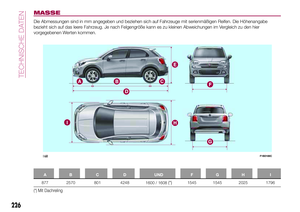 228
228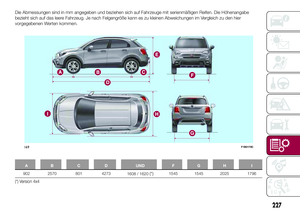 229
229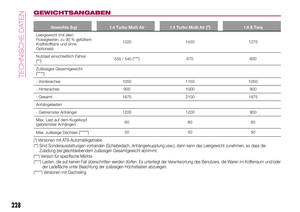 230
230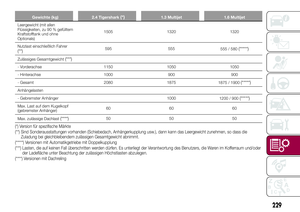 231
231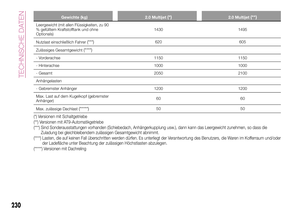 232
232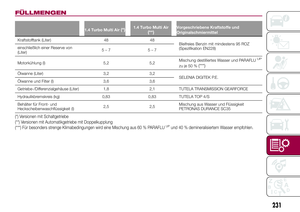 233
233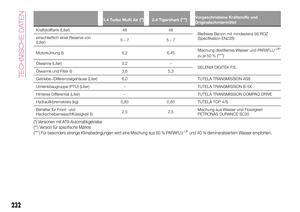 234
234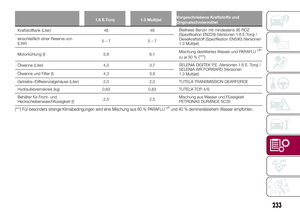 235
235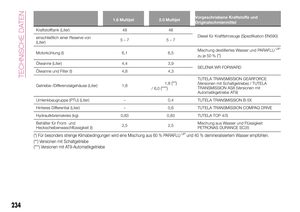 236
236 237
237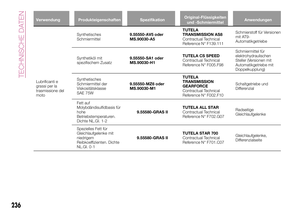 238
238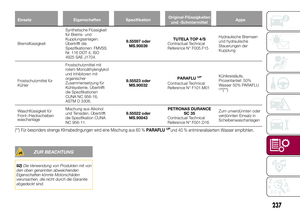 239
239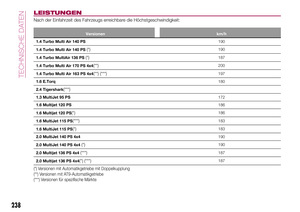 240
240 241
241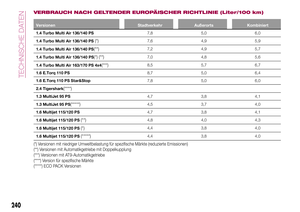 242
242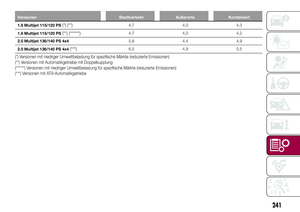 243
243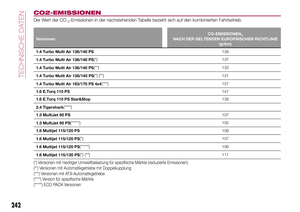 244
244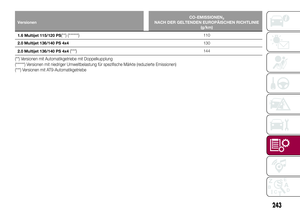 245
245 246
246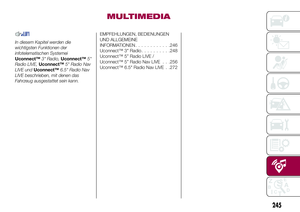 247
247 248
248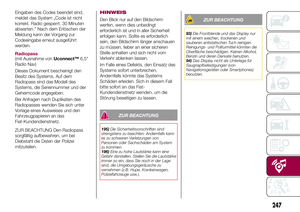 249
249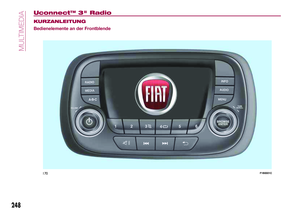 250
250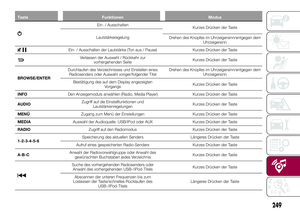 251
251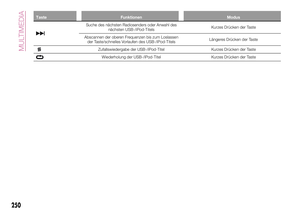 252
252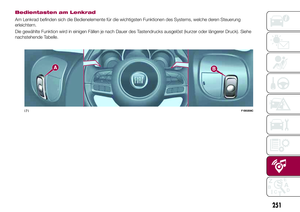 253
253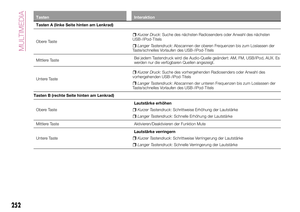 254
254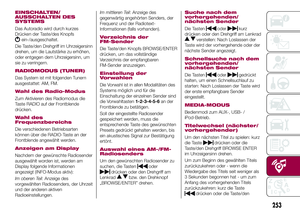 255
255 256
256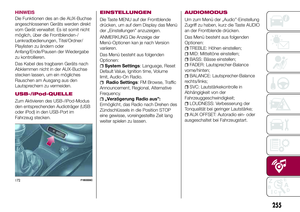 257
257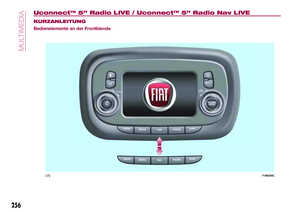 258
258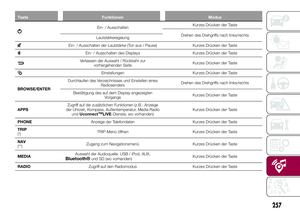 259
259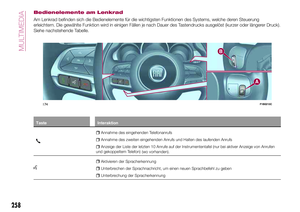 260
260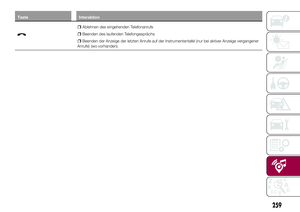 261
261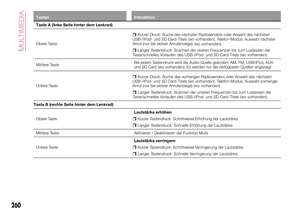 262
262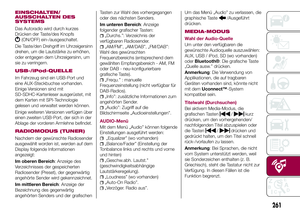 263
263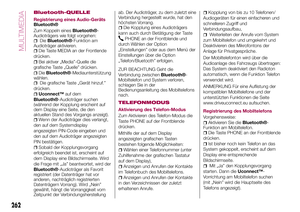 264
264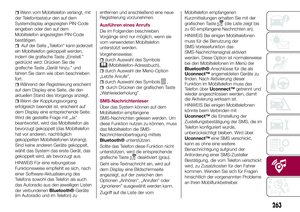 265
265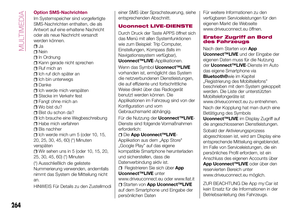 266
266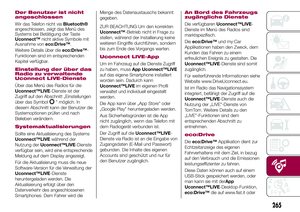 267
267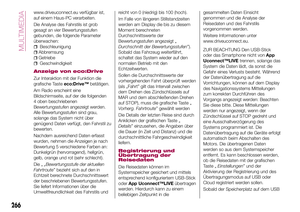 268
268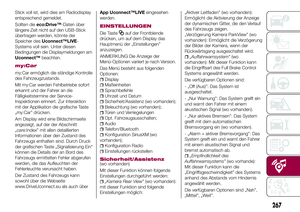 269
269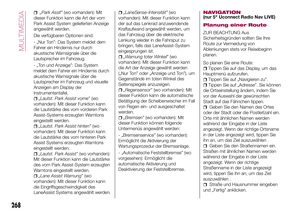 270
270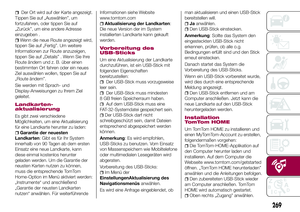 271
271 272
272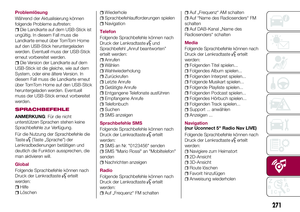 273
273 274
274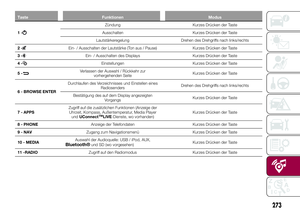 275
275 276
276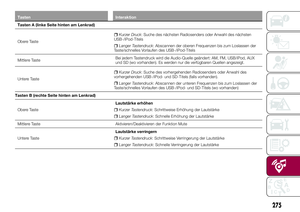 277
277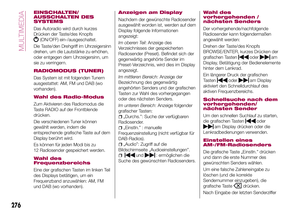 278
278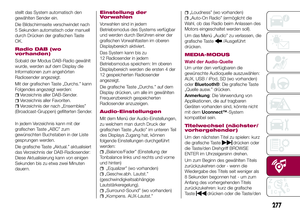 279
279 280
280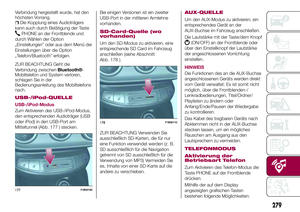 281
281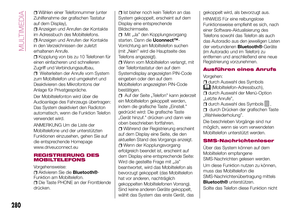 282
282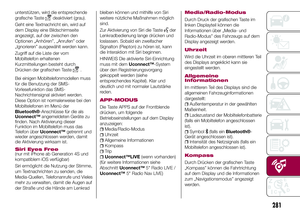 283
283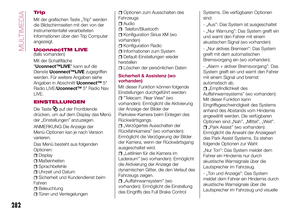 284
284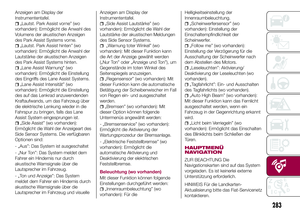 285
285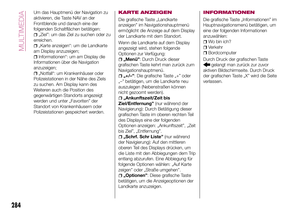 286
286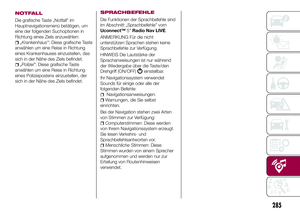 287
287 288
288 289
289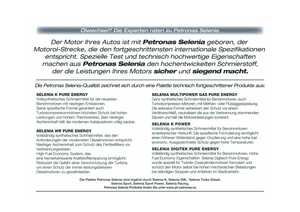 290
290 291
291 292
292 293
293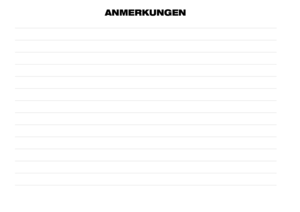 294
294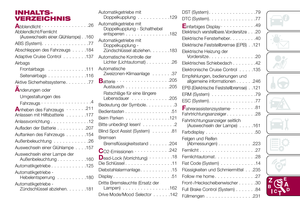 295
295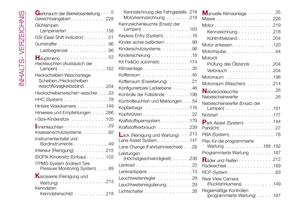 296
296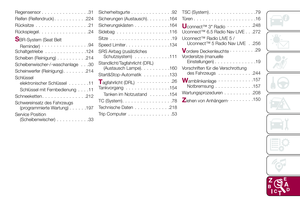 297
297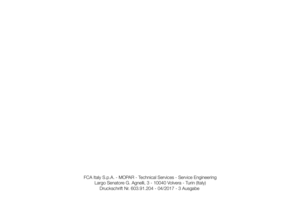 298
298 299
299